Senin, 24 April 2017
Program Arsip Surat Masuk & Keluar Dengan Delphi 7
Assalamualaikum Wr Wb, Selamat Pagi Dan Salam Sejahtera bagi kita semua, lama saya tidak memposting didalam blog ini dan tidak berbagi ilmu di dalam blog ini sekarang ini saya akan membagikan sedikit ilmu tentang pemrograman delphi , yaitu membuat program kearsipan pengelolaan surat masuk & keluar menggunakan delphi 7,
3. Desain Form Surat Masuk
4. Desain Form Surat Keluar
5. Laporan Surat Masuk
6. Laporan Surat Keluar
Untuk Mendapatkan Source Code Lengkap Nya Beserta Database Nya Bisa Mengubungi :
Nama : Dian Adi Pratama
No HP : 081232549421
No WA : 089605977525
PIN BBM : D19CA9B5
Email : dianadipratama1@gmail.com
Terima Kasih Telah Berkunjung Di Blog Kami
Salam Sejahtera Untuk Kita Semua Nya
Wassalamualaikum Wr, Wb
Minggu, 18 Januari 2015
Dasar-Dasar Pemrograman C++
Pengenalan C++
Bahasa pemrograman C++ bisa disebut sebagai bahasa pemrograman tingkat menengah ( middle level programming language) yang berarti juga termasuk dalam bahasa tingkat tinggi (high level programming language).
Struktur C++
# include
main()
{
Instruksi-instruksi
}
Keterangan :
a. # include sebagai proses compiler dari c++ menjalankan program yang dinamakan preprosesor yang memiliki kemampuan menambahkan dan menghapus kode dari file sumber. Include berarti menyertakan kode dari file header yang ada didalam kurung, file header adalah file yang berisi deklarasi untuk berbagai fungsi yang dibutuhkan oleh program.
b. main()
Untuk mendeklarasi fungsi utama, bahwa suatu program c++ dapat berisi banyak fungsi, tetapi harus selalu memiliki sebuah fungsi utama ( main function). Fungsi adalah modul yang berisi kode-kode untuk menyelesaikan masalah-masalah tertentu.
c. {
Menandakan awal program.
d. Instruksi
Berisi perintah-perintah yang akan dilakukan program.
e. }
Menandakan akhir program.
Pendeklarasian tipe data variable.
Tipe data Fungsi atau kegunaan Jangkauan Contoh
Int Dapat menampung nilai positif atau nilai negative. -32768 sampai 32767 125
Float Dapat menampung semua nilai bilangan real, mewakili semua bilangan,dan bilangan dengan pecahan decimal. -1038 sampai +1038 56.12
Char Mewakili suatu karakter tunggal, sebuah huruf, 1 digit, atau tanda baca. 1 byte ‘A’
Deklarasi & Variabel
Bentuk penulisan
Tipe_data nama_variabel;
Contoh Deklarasi Variabel
char nama_mahasiswa;
char grade;
float rata_rata ;
int nilai;
Perintah Keluaran
Perintah standar output yang disediakan oleh Borland C++, diantaranya adalah :
• printf()
• puts()
• putchar()
• cout()
printf()
Fungsi printf() merupakan fungsi keluaran yang paling umum digunakan untuk menampilkan informasi kelayar.
contoh1:
#include
#include
#include
main()
{
int a=7;
char b=’G';
clrscr();
printf(“%c Merupakan Abjad Yang Ke – %d”, b, a);
getch();
}puts()
Perintah puts() sebenarnya sama dengan printf(), yaitu digunakan untuk mencetak string ke layar. puts() berasal dari kata PUT STRING.
Perbedaan antara printf() dengan puts() adalah :
Contoh2:
#include
#include
#include
main()
{
char a[4]=”BSI”;
clrscr();
puts(“Saya Kuliah di. “); {put berfungsi untuk mencetak sekaligus mencipakan baris baru}
puts(a);
getch();
}
putchar()
Perintah putchar() digunakan untuk menampilkan sebuah karakter ke layar. Penampilan karakter tidak diakhiri dengan pindah baris.
Contoh3:
#include
#include
main()
{
clrscr();
putchar(‘B’);
putchar(‘S’);
putchar(‘I’);
getch();
}
cout()
Penjelasan Fungsi cout() merupakan sebuah objeck didalam C++ digunakan untuk menampilkan suatu data kelayar. Untuk menggunakan fungsi cout() ini, harus menyertakan file header iostream.h .
Contoh4:
#include
#include
#include
main()
{
float a, b, c;
a=7.5; b=8.4; c=0;
clrscr();
cout<<"Masukan Nilai A : "<<a;
cout<<"Masukan Nilai B : "<<b<<endl;
c = a + b;
cout<<"Masukan Nilai C : "<<c;
getch();
}
Perintah Masukan
Perintah standar input yang disediakan oleh Borland C++, diantaranya adalah :
• scanf()
• gets()
• cin()
• getch()
• getche()
scanf()
Fungsi scanf() digunakan untuk memasukkan berbagai jenis data.
Bentuk Umum dari fungsi ini adalah :
scanf("penentu format", &nama-variabel); format sama dengan format printf()
contoh5:
# include
# include
main()
{
int a, b, c = 0 ;
clrscr();
printf(“Masukan Nilai A = “); scanf(“%d”,&a);
printf(“Masukan Nilai B = “); scanf(“%d”,&b);
c = a + b;
printf(“Hasil Penjumlahan = %d”,c);
getch();
}
gets()
Fungsi gets() digunakan untuk memasukkan data string.
Bentuk Umum dari fungsi ini adalah :
gets(nama-variabel-array);
Perbedaan scanf dan gets
Contoh6:
# include
# include
main()
{
char nm1[20];
char nm2[20];
clrscr();
puts(“Masukan nama ke – 1 = “);
gets(nm1);
printf(“Masukan nama ke – 2 = “);
scanf(“%s”,&nm2);
printf(“\n\n”);
puts(“Senang Berkenalan Dengan Anda ..”);
puts(nm1);
printf(“Senang Berkenalan Dengan Anda ..%s”, nm1);
puts(“Senang Berkenalan Dengan Anda ..”);
puts(nm1);
printf(“\n\n”);
puts(“Senang Berkenalan Dengan Anda ..”);
puts(nm2);
printf(“Senang Berkenalan Dengan Anda ..%s”, nm2);
getch();
}
cin() Fungsi cin() merupakan sebuah objeck didalam C++ digunakan untuk memasukkan suatu data. Untuk menggunakan fungsi cin() ini, harus menyertakan file header iostream.h .
contoh7:
# include
# include
# include
main()
{
float a, b, c;
clrscr();
cout<>a;
cout<>b;
c = a + b;
cout<<"Nilai C : "<<c<<endl;
getch();
}
getch ()
Fungsi getch() (get character and echo) dipakai untuk membaca sebuah karakter dengan sifat karakter yang dimasukkan tidak perlu diakhiri dengan menekan tombol ENTER, dan karakter yang dimasukan tidak akan ditampilkan di layar. File header yang harus disertakan adalah conio.h.
Contoh8:
# include
# include
main()
{
char kar;
clrscr();
printf(“Masukan Sebuah Karakter Bebas = “);
kar = getch();
printf(“\nTadi Anda Memasukan karakter %c”, kar);
getch();
}
getche ()
Fungsi getche()dipakai untuk membaca sebuah karakter dengan sifat karakter yang dimasukkan tidak perlu diakhiri dengan menekan tombol ENTER, dan karakter yang dimasukan ditampilkan di layar. File header yang harus disertakan adalah conio.h.
Contoh9:
# include
# include
main()
{
char kar;
clrscr();
printf(“Masukan Sebuah Karakter Bebas = “);
kar = getche();
printf(“\nTadi Anda Memasukan karakter %c”, kar);
getch ();
}
Catatan : Getch() dan getche() penulisan sama
Operator Aritmatik
Operator Keterangan
+ pertambahan
* perkalian
% Sisa pembagian
– Pengurangan
/ Pembagian
Contoh1:
#include
#include
#include
main()
{
int a, b, c = 0, d = 0;
clrscr();
cout<>a;
cout<>b;
c = a % b;
d = a * b;
cout<<" Hasil dari C = A % B = "<<c<<endl;
cout<<" Hasil dari D = A * B = "<<d<<endl;
getch();
}
Operator Penambahan dan Pengurangan
A = A + 1 atau A = A – 1;
disederhanakan menjadi :
A += 1 atau A -= 1;
masih dapat disederhanakan menjadi A ++ atau A–
Notasi “ ++ “ atau “ — “ dapat diletakan didepan atau di belakang variabel.
Contoh A ++ atau ++A / A– atau –A
Kedua bentuk penulisan notasi ini mempunyai arti yang berbeda
• Jika diletakan didepan variabel, maka proses penambahan atau pengurangan akan dilakukan sesaat sebelum atau langsung pada saat menjumpai ekspresi ini, sehingga nilai variabel tadi akan langsung berubah begitu ekspresi ini ditemukan, sedangkan
• Jika diletakan dibelakang variabel, maka proses penambahan atau pengurangan akan dilakukan setelah ekspresi ini dijumpai atau nilai variabel akan tetap pada saat ekspresi ini ditemukan.
Contoh2:
/* Penggunaan Notasi Didepan Variabel*/
#include
#include
main()
{
int a = 10, b = 5;
clrscr();
printf(“Nilai A = %d”, a);
printf(“\nNilai ++A = %d”, ++a);
printf(“\nNilai A = %d”, a);
printf(“\nNilai B = %d”, b);
printf(“\nNilai –B = %d”, –b);
printf(“\nNilai B = %d”, b);
getch();
}
Contoh3:
/* Penggunaan Notasi Dibelakang Variabel*/
#include
#include
main()
{
int a = 10, b = 5;
clrscr();
printf(“Nilai A = %d”, a);
printf(“\nNilai A++ = %d”, a++);
printf(“\nNilai A = %d”, a);
printf(“\nNilai B = %d”, b);
printf(“\nNilai B– = %d”, b–);
printf(“\nNilai B = %d”, b);
getch();
}
Operator Relasi
Operator Keterangan
== Sama dengan (bukan pemberi nilai
!= Tidak sama dengan
> Lebih dari
= Lebih dari sama dengan
<= Kurang dari sama dengan
Contoh4:
#include
#include
#include
main()
{
float a, b, c, d, e, f, x, y;
clrscr();
cout<>x;
cout<>y;
a = x == y;
b = x != y;
c = x > y;
d = x = y;
f = x <= y;
cout<<endl;
cout<<"Hasil dari "<<x<<" == "<<y<<" = "<<a<<endl;
cout<<"Hasil dari "<<x<<" != "<<y<<" = "<<b<<endl;
cout<<"Hasil dari "<<x< “<<y<<" = "<<c<<endl;
cout<<"Hasil dari "<<x<<" < "<<y<<" = "<<d<<endl;
cout<<"Hasil dari "<<x<= “<<y<<" = "<<e<<endl;
cout<<"Hasil dari "<<x<<" <= "<<y<<" = "<<f<<endl;
getch();
}
Operator Logika
Operator Relasi digunakan untuk menghubungkan dua buah operasi relasi menjadi sebuah ungkapan kondisi. Hasil dari operator logika ini menghasilkan nilai numerik 1 (True) atau 0 (False).
Operator Keterangan
&& Operator Logika AND
|| Operator Logika OR
! Operator Logika NOT
Operator And
digunakan untuk menghubungkan dua atau lebih ekspresi relasi, akan dianggap BENAR, bila semua ekspresi relasi yang dihubungkan bernilai BENAR.
Contoh :
Ekspresi Relasi-1 A + 4 A + 5
Ekspresi Relasi-3 C – 3 >= 4
Contoh5:
/* Penggunaan Operasi Logika AND */
#include
#include
#include
main()
{
float a, b, c, d, e, f, g, h;
clrscr();
cout<>a;
cout<>b;
cout<>c;
// Proses
d = a + 4 a + 5;
f = c – 3 >= 4;
g = d && e && f;
cout<<endl<<endl;
cout<<"Program Ekspresi AND"<<endl<<endl;
cout<<"Hasil dari d = a + 4 < 10 adalah " <<d<<endl;
cout< a + 5 adalah ” <<e<<endl;
cout<= 4 adalah ” <<f;
cout<<endl<<endl;
cout<<"Hasil dari g = d && e && f adalah " <<g;
cout<<endl;
getch();
}
Operator OR
digunakan untuk menghubungkan dua atau lebih ekspresi relasi, akan dianggap BENAR, bila salah satu ekspresi relasi yang dihubungkan bernilai BENAR.
Contoh :
Ekspresi Relasi-1 A + 4 A + 5
Ekspresi Relasi-3 C – 3 > 4
Contoh6:
/* Penggunaan Operasi Logika OR */
#include
#include
#include
main()
{
float a, b, c, d, e, f, g, h;
clrscr();
cout<>a;
cout<>b;
cout<>c;
d = a + 5 > 10;
e = b > 5 + a ;
f = c – 4 <= 7;
g = d || e || f;
cout<<endl<<endl;
cout<<"Program Ekspresi OR"<<endl<<endl;
cout< 10 adalah ” <<d<<endl;
cout< 5 + a adalah ” <<e<<endl;
cout<<"Hasil dari f = c – 4 <= 7 adalah " <<f;
cout<<endl<<endl;
cout<<"Hasil dari g = d || e || f adalah " <<g;
cout<<endl;
getch();
}
Operator NOT
Operator logika NOT akan memberikan nilai kebalikkan dari ekspresi yang disebutkan. Jika nilai yang disebutkan bernilai BENAR maka akan menghasilkan nilai SALAH, begitu pula sebaliknya.
Contoh:
Ekspresi Relasi A + 4 < 10
Contoh7:
/* Penggunaan Operasi Logika NOT */
#include
#include
#include
main()
{
int a, b, c;
clrscr();
cout<>a;
/* Proses */
b = (a + 4 < 10);
c = !(b);
cout<<endl<<"Program Ekspresi NOT "<<endl;
cout<<"Nilai A = "<<a<<endl;
cout<<"Nilai b = (a + 4 < 10) = "<<b<<endl;
cout<<"Nilai c = !(b) = "<<c;
getch();
}
Operasi Penyeleksian Kondisi
Pernyataan Percabangan digunakan untuk memecahkan persoalan untuk mengambil suatu keputusan diantara sekian pernyataan yang ada.
Pernyataan IF
if (kondisi)
{
Pernyataan;
……
}
Contoh1:
#include
#include
#include
main()
{
double tot_beli, potongan=0, jum_bayar=0;
clrscr();
cout<>tot_beli;
if (tot_beli >= 50000)
potongan = 0.2 * tot_beli;
cout<<"Besarnya Potongan Rp. "<<potongan<<endl;
jum_bayar = tot_beli – potongan;
cout<<"Jumlah yang harus dibayarkan Rp. "<<jum_bayar;
getch();
}
Pernyataan If Else
if (kondisi-1)
{
perintah-1;
….
}
else
{
perintah-2;
….
}
Contoh2:
#include
#include
#include
main()
{
double tot_beli, potongan=0, jum_bayar=0;
clrscr();
cout<>tot_beli;
if (tot_beli >= 50000)
potongan = 0.2 * tot_beli;
else
potongan = 0.05 * tot_beli;
cout<<"Besarnya Potongan Rp. "<<potongan<<endl;
jum_bayar = tot_beli – potongan;
cout<<"Jumlah yang harus dibayarkan Rp. "<<jum_bayar;
getch();
}
Pernyataan Nested If
if(syarat)
if(syarat)
… perintah;
else
… perintah;
else
if(syarat)
… perintah;
else
… perintah;
Contoh3:
#include
#include
#include
main()
{
char kd;
char ukr,merk[20];
long int hrg,byr,ppn,ttl,u_byr,u_kembali,byk;
clrscr();
cout<<"***Toko Kelontong Keroncongan***"<<endl;
cout<<"============================================="<<endl;
cout<<"A. Susu Dancow "<<endl;
cout<<" 1. Ukuran Kecil "<<endl;
cout<<" 2. Ukuran Sedang "<<endl;
cout<<" 3. Ukuran Besar "<<endl;
cout<<"B. Susu Bendera "<<endl;
cout<<" 1. Ukuran Kecil "<<endl;
cout<<" 2. Ukuran Sedang "<<endl;
cout<<" 3. Ukuran Besar "<<endl;
cout<<"C. Susu SGM "<<endl;
cout<<" 1. Ukuran Kecil "<<endl;
cout<<" 2. Ukuran Sedang "<<endl;
cout<<" 3. Ukuran Besar "<<endl;
cout<>kd;
cout<>ukr;
cout<>byk;
if(kd==’A’||kd==’a’)
{strcpy(merk,”Dancow”);
if(ukr==’1′)hrg=15000;
else if(ukr==’2′)hrg=26000;
else hrg=45000;}
else if(kd==’B’||kd==’b’)
{strcpy(merk,”Bendera”);
if(ukr==’1′)hrg=12000;
else if(ukr==’2′)hrg=22000;
else hrg=40000;}
else
{strcpy(merk,”SGM”);
if (ukr==’1′)hrg=20000;
else if(ukr==’2′)hrg=38000;
else hrg=70000;}
cout<<"Merk Susu :"<<merk<<endl;
cout<<"Harga :"<<hrg<<endl;
byr=hrg*byk;
cout<<"Pembayaran :"<<byr<<endl;
ppn=0.1*byr;
ttl=byr+ppn;
cout<<"PPN :"<<ppn<<endl;
cout<<"Total Bayar :"<<ttl<<endl;
cout<>u_byr;
u_kembali=u_byr-ttl;
cout<<"Uang Kembali :"<<u_kembali<<endl;
cout<<"Terima Kasih Anda Telah Ke Counter Kami"<<endl;
getch();
}
Pernyataan If – Else Majemuk
if (syarat)
{
… perintah;
… perintah;
}
else if (syarat)
{
… perintah;
… perintah;
}
else
{
… perintah;
… perintah;
}
Contoh4:
#include
#include
#include
main()
{
char nm_pes[20],nm[20],kode,tujuan[30];
int jml;
long int harga,ttl;
clrscr();
cout<<"PT TRAVELLING INDONESIA"<<endl;
cout<>nm;
cout<>kode;
cout<>jml;
if(kode==’1′)
{strcpy(tujuan,”Jakarta – Medan”);
strcpy(nm_pes,”Garuda Airlines”);
harga=400000;}
else if(kode==’2′)
{strcpy(tujuan,”Jakarta – Lampung”);
strcpy(nm_pes,”Asia Airlines”);
harga=200000;}
else
{strcpy(tujuan,”Jakarta – Palembang”);
strcpy(nm_pes,”Sriwijaya Airlines”);
harga=300000;}
ttl=jml*harga;
cout<<"Penumpang Yang Bernama :"<<nm<<endl;
cout<<"Nama Pesawat :"<<nm_pes<<endl;
cout<<"Tujuan :"<<tujuan<<endl;
cout<<"Harga Tiket :"<<harga<<endl;
cout<<"Total Bayar :"<<ttl<= 85, maka mendapat hadiah Seperangkat Komputer P4
– Jika Nilai Rata-Rata >= 70, maka mendapat hadiah Uang sebesar Rp. 500,000
– Jika Nilai Rata-Rata < 70, maka mendapat hadiah Hiburan
• Tampilan yang diinginkan sebagai berikut :
Layar Masukkan
PROGRAM HITUNG NILAI RATA-RATA
Nama Siswa : …
Nilai Pertandingan I : …
Nilai Pertandingan II : …
Nilai Pertandingan III : …
Layar Keluaran
Siswa yang bernama …
Memperoleh nilai rata-rata
dari hasil perlombaan yang diikutinya.
Hadiah yang didapat adalah ..
Pernyataan switch – case
switch (ekspresi integer atau karakter )
{
case konstanta-1 :
… perintah;
… perintah;
break;
case konstanta-2 :
… perintah;
… perintah;
break;
default :
… perintah;
… perintah;
}
Setiap cabang akan dijalankan jika syarat nilai konstanta tersebut dipenuhi dan default akan dijalankan jika semua cabang diatasnya tidak terpenuhi. Pernyataan break menunjukan bahwa perintah siap keluar dari switch. Jika pernyataan ini tidak ada, maka program akan diteruskan kecabang – cabang yang lainnya.
Contoh1:
#include
#include
#include
main()
{
char kode;
clrscr();
cout<>kode;
switch(kode)
{
case ‘A’ :
case ‘a’ :
cout<<"Alat Olah Raga";
break;
case 'B' :
case 'b' :
cout<<"Alat Elelktronik";
break;
case 'C' :
case 'c' :
cout<<"Alat Masak";
break;
default:
cout<<"Anda Salah Memasukan kode";
break;
}
getch();
}
Contoh2:
#include
#include
#include
main()
{
char nama[30],kd,bonus[20],jwb;
int jml;
long int hrg,ppn,total,pot;
atas:
clrscr();
cout<<"TOKO BUKU SEJAHTERA"<<endl;
cout<<"Jl.Keadilan No.16"<<endl
cout<<"Telp.7236573-7236574"<<endl;
cout<<"======================================="<<endl;
cout<>kd;
switch(kd)
{
case ‘A':
case ‘a':
{strcpy(nama,”Laskar Pelangi”);
hrg=50000;}
break;
case ‘B':
case ‘b':
{strcpy(nama,”Jangan Tinggalkan Aku”);
hrg=35000;}
break;
case ‘C':
case ‘c':
{strcpy(nama,”Mencari Mutiara di Dasar Hati”);
hrg=45000;}
break;
default:
cout<<"Anda Salah Memasukan Kode";
break;
}
cout<<"Nama Buku Yang Anda Beli :"<<nama<<endl;
cout<<"Harga Buku Yang Anda Beli :"<<hrg<<endl;
cout<>jml;
if (jml>=3)
{pot=0.1*hrg*jml;
strcpy(bonus,”Buku Saku”);}
else
{pot=0;
strcpy(bonus,”Maaf Anda Tidak Dapat Bonus”);}
cout<<"Anda Dapat Potongan : "<<pot<<endl;
cout<<"Bonus Yang Anda Peroleh : "<<bonus<<endl;
total=jml*hrg;
ppn=0.02*jml*hrg;
cout<<"Total Bayar Buku Yang Dibeli : "<<total<= 80 mendapat Grade A
• Nilai Akhir >= 70 mendapat Grade B
• Nilai Akhir >= 59 mendapat Grade C
• Nilai Akhir >= 50 mendapat Grade D
• Nilai Akhir < 50 mendapat Grade E
• Tampilan yang diinginkan sebagai berikut :
Layar Masukkan
PROGRAM HITUNG NILAI AKHIR
Nama Siswa : ……
Nilai Keaktifan : ……
Nilai Tugas : ……
Nilai Ujian : ……
Layar Keluaran
Siswa yang bernama
Dengan Nilai Persentasi Yang dihasilkan.
Nilai Keaktifan * 20% : …
Nilai Tugas * 30% : …
Nilai Ujian * 50% : …
Jadi Siswa yang bernama
memperoleh nilai akhir sebesar …
Grade nilai yang didapat adalah …
Latihan IF dan Switch case:
PT. DINGIN DAMAI, memberikan Honor tetap kepada karyawan kontraknya sebesar Rp. 300,000,- per bulan, dengan memperoleh tujangan-tunjangan sebagai berikut :
• Tunjangan Jabatan
Golongan Persentase
1 5%
2 10%
3 15%
Sebagai contoh : Jika seorang keryawan tersebut dengan golongan 3, maka mendapatkan tunjangan sebesasr 15% * Rp. 300,000,-
• Tunjangan Pendidikan
Kode Pendidikan Persentase
1 SMU 2,5%
2 D3 5%
3 S1 7,5%
• Honor Lembur
Jumlah jam kerja normal sebanyak 8 Jam Kerja. Honor lembur diberikan jika jumlah jam kerja sebih dari 8 jam, maka kelebihkan jam kerja tersebut dikalikan dengan honor lembur perjam sebesar Rp. 2,500 untuk setiap kelebihan jam kerja perharinya.
• Tampilan yang diinginkan sebagai berikut :
Layar Masukkan
Program Hitung Honor Karyawan Kontrak
PT. DINGIN DAMAI
Nama Karyawan : …
Golongan : …
Pendidikan (SMU/D3/S1) : …
Jumlah Jam Kerja : …
Layar Keluaran
Karyawan yang bernama : …
Honor yang diterima
Honor Tetap Rp. ….
Tunjangan jabatan Rp. ….
Tunjangan Pendidikan Rp. ….
Honor Lembur Rp. ….
———————————————— +
Honor Yang Diterima Rp. ….
Proses Perulangan
Perulangan For
Perulangan yang pertama adalah for. Bentuk umum pernyataan for sebagai berikut :
for ( inisialisasi; syarat pengulangan; pengubah nilai pencacah )
Bila pernyataan didalam for lebih dari satu maka pernyataan-pernyataan tersebut harus diletakan didalam tanda kurung.
for ( inisialisasi; syarat pengulangan; pengubah nilai pencacah )
{
pernyataan / perintah;
pernyataan / perintah;
pernyataan / perintah;
}
Keterangan:
* inisialisasi : nilai awal pada variabel
* syarat pengulangan : hal yang menentukan apakah suatu perulangan diteruskan atau dihentikan.
* pengubah nilai pencacah : pengatur nilai kenaikan atau penurunan nilai pencacah.
Contoh1:
/* ————————— */
/* Program for – bilangan naik */
/* ————————— */
#include
#include
#include
main()
{
int a;
clrscr();
for(a = 1; a <= 10; ++a)
cout<<a;
getch();
}
Contoh2:
/* ——————————*/
/* Program Menampilkan Warna – 1 */
/* ——————————*/
#include
#include
main()
{
int a=2, b=1, c=2, d=1, e;
clrscr();
for(e=1; 17>e; e++)
{
gotoxy(e, e); textcolor(e);
cprintf(“\nwarna ke-%d”,e);
}
getche();
}
Keterangan:
cprintf() = Menampilkan data dengan format pewarnaan teks dan pewarnaan latar belakang.
Perulangan Nested For
Pernyataaan Nested for adalah suatu perulangan for didalam perulangan for yang lainnya. Bentuk umum pernyataan Nested for sebagai berikut :
for ( inisialisasi; syarat pengulangan; pengubah nilai pencacah )
{
for ( inisialisasi; syarat pengulangan; pengubah nilai pencacah)
{
pernyataan / perintah;
}
}
Contoh3:
/* ————————- */
/* Program for – Nested for */
/* ————————- */
#include
#include
#include
main()
{
int a, b;
clrscr();
for(a = 1; a <= 5; a++)
{
printf("\n");
for(b = a; b <= 5; b++)
cout<<a<<" ";
}
getch();
}
Pernyataan Goto
Pernyataan goto merupakan instruksi untuk mengarahkan eksekusi program ke-pernyataan yang diawali dengan suatu label. Label merupakan suatu pengenal (identifier) yang diikuti dengan tanda titik dua ( : ). Bentuk pemakaian goto sebagai berikut :
goto label;
contoh4:
/* —————————— */
/* Program dengan pernyataan goto */
/* —————————— */
#include
#include
#include
main()
{
int a, b;
char lagi;
atas:
clrscr();
cout<>a;
b = a % 2;
printf(“Nilai %d %% 2 adalah = %d”,a, b);
printf(“\n\nIngin Hitung Lagi [Y/T] : “);
lagi = getche() ;
if (lagi == ‘Y’ || lagi == ‘y’)
goto atas;
getch();
}
Pernyataan While
Pernyataan perulangan while merupakan instruksi perulangan yang mirip dengan perulangan for. Bentuk perulangan while dikendalikan oleh syarat tertentu, yaitu perulangan akan terus dilaksanakan selama syarat tersebut terpenuhi.
Bentuk umum perulangan while, sebagai berikut :
while ( syarat )
Pernyataan / perintah ;
Contoh5:
/* Program while01.cpp */
/* ——————- */
#include
#include
#include
main()
{
int bil=1;
clrscr();
while(bil<=10)
{
cout<<bil<<" ";
++bil;
}
getch();
}
Pernyataan do – while
Pernyataan perulangan do – while merupakan bentuk perulangan yang melaksanakan perulangan terlebih dahulu dan pengujian perulangan dilakukan dibelakang.
Bentuk umum perulangan do – while, sebagai berikut :
do
pernyataan / perintah ;
while ( syarat );
contoh6:
/* Program do – while */
/* —————— */
#include
#include
#include
main()
{
int bil=2;
clrscr();
do
{
cout<<bil<<" "; bil+=2;
}
while(bil<=10);
getch();
}
Latihan:
1. Buatlah program untuk menghitung 10 deret bilangan genap dengan hasilnya :
2 + 4 + 6 + 8 + 10 + 12 + 14 + 16 + 18 + 20 = 110
2. Buatlah program untuk menghitung 10 deret bilangan ganjil dengan hasilnya :
1 + 3 + 5 + 7 + 9 + 11 + 13 + 15 + 17 + 19 = 100
Operasi String
Fungsi strcat()
Fungsi ini digunakan untuk menambahkan string sumber kebagian akhir dari string tujuan.
File header yang harus disertakan adalah : string.h dan ctype.h
Bentuk Penulisan :
strcat(tujuan, sumber);
contoh1:
#include
#include
#include
#include
#include
main()
{
char a1[20];
char a2[20];
clrscr();
cout<>a1;
cout<>a2;
strcat(a1, a2);
cout<<"Hasil Penggabungannya "<<a1;
getch();
}
Fungsi strlen()
Fungsi ini digunakan untuk memperoleh banyaknya karakter dalam string. File header yang harus disertakan adalah : string.h
Bentuk Penulisan :
strlen(str);
Contoh2:
#include
#include
#include
#include
main()
{
char huruf[20];
char pindah[20];
clrscr();
cout<<"Masukkan Sembarang Kata = ";
gets(huruf);
cout<<"Panjang Kata Yang Diinputkan = ";
cout<<strlen(huruf);
getch();
}
Fungsi strrev()
Penjelasan Fungsi ini digunakan untuk membalik letak urutan pada string. String urutan paling akhir dipindahkan keurutan paling depan dan seterusnya. File header yang harus disertakan adalah : string.h
Bentuk Penulisan :
strrev(str);
contoh3:
#include
#include
#include
#include
main()
{
char kata[20];
clrscr();
cout<<"Masukan Sembarang Kata = ";
gets(kata);
strrev(kata);
cout<<"Hasil Perubahan = "<<kata;
getch();
}
Fungsi Strlwr()
Fungsi ini digunakan untuk mengubah setiap huruf kapital (huruf besar ) dalam string menjadi huruf kecil.
File header yang harus disertakan adalah : string.h
Bentuk Penulisan :
strlwr(str);
contoh4:
#include
#include
#include
#include
main()
{
char kata[20];
clrscr();
cout<<"Masukan Sembarang Kata dengan Huruf Besar ="; gets(kata); strlwr(kata);
cout<<"Hasil Perubahan = "<<kata;
getch();
}
Fungsi strupr()
Fungsi ini digunakan untuk mengubah setiap huruf kecil dalam string menjadi huruf kapital ( huruf besar ).
File header yang harus disertakan adalah : string.h
Bentuk Penulisan :
strupr(str);
contoh5:
#include
#include
#include
#include
main()
{
char kata[20];
clrscr();
cout<<"Masukan Sembarang Kata dengan Huruf Kecil=";
gets(kata);
strupr(kata);
cout<<"Hasil Perubahan = "<<kata;
getch();
}
Latihan 1:
#include
#include
#include
#include
garis()
{cout<<"____________________________________________________"<<endl;}
float harga(float a);
main()
{
int i;
char lagi;
struct
{
char nama[5][20];
char najur[5][10];
int jubel[5],kode[5],tot[5];
}travel[5];
atas:
clrscr();
cout<<"\tTRAVEL SILIWANGI"<<endl;
garis();
for (i=1;i<3;i++)
{
cout<<"Data Ke- "<<i;
cout<<"\nMasukan Nama : ";gets(travel[i].nama[i]);
cout<>travel[i].kode[i];
cout<>travel[i].jubel[i];
}
for (i=1;i<3;i++)
{
if (travel[i].kode[i]==1)
strcpy (travel[i].najur[i],"JKT – SBY");
else if (travel[i].kode[i]==2)
strcpy(travel[i].najur[i],"SBY – BALI");
else
strcpy (travel[i].najur[i],"SBY – JKT");
}
for (i=1;i<3;i++)
{
travel[i].tot[i]=travel[i].jubel[i]*harga(travel[i].kode[i]);
}
garis();
cout<<"\tTRAVEL SILIWANGI"<<endl;
cout<<"No. Nama Jurusan Harga jumlah Total"<<endl;
garis();
for (i=1;i<3;i++)
{
cout<<setiosflags(ios::left)<<setw(4)<<i;
cout<<setiosflags(ios::left)<<setw(10)<<travel[i].nama[i];
cout<<setiosflags(ios::left)<<setw(15)<<travel[i].najur[i];
cout<<setiosflags(ios::left)<<setw(8)<<harga(travel[i].kode[i]);
cout<<setiosflags(ios::left)<<setw(5)<<travel[i].jubel[i];
cout<<setiosflags(ios::left)<<setw(10)<<travel[i].tot[i];
cout<<endl;
}
garis();
cout<<"\n\n\n\n"<<"apakah anda ingin input lagi?";
lagi=getche();
if (lagi=='y'||lagi=='Y')
goto atas;
getch();
}
float harga(float a)
{
if (a==1)
{
return 400000;
}
else if (a==2)
{
return 250000;
}
else
{
return 150000;
}
}
Hasil Tampilan:
Latihan2:
/* Program Gaji Karyawan Honerer */
/* Jawaban Kuis Pra UAS C++ A1 */
/* ================================= */
#include
#include
#include
#include
long Lembur(int LJam);
main()
{
struct
{
char NIK[10];
char Nama[25];
int JmlJam;
long Total;
}Karyawan[5];
int i,N;
clrscr();
cout<>N;
for(i=1;i<=N;i++)
{
clrscr();
cout<<"==============================="<<endl;
cout<<" PROGRAM GAJI KARYAWAN "<<endl;
cout<<" HONORER "<<endl;
cout<<"==============================="<<endl;
cout<<" Data Ke – : "<<i<<endl;
cout<>Karyawan[i].NIK;
cout<<" Nama Karyawan : ";gets(Karyawan[i].Nama);
cout<>Karyawan[i].JmlJam;
}
clrscr();
cout<<"==============================================="<<endl;
cout<<" RINCIAN GAJI KARYAWAN HONORER "<<endl;
cout<<"==============================================="<<endl;
cout<<" No NIK Nama Jumlah Jam Upah Lembur Total Gaji "<<endl;
cout<<"==============================================="<<endl;
for(i=1;i<=N;i++)
{
cout<<setiosflags(ios::right)<<setw(3)<<i<<" ";
cout<<setiosflags(ios::left)<<setw(10)<<Karyawan[i].NIK;
cout<<setiosflags(ios::left)<<setw(10)<<Karyawan[i].Nama;
cout<<setiosflags(ios::right)<<setw(3)<<Karyawan[i].JmlJam<<" ";
cout<<setiosflags(ios::right)<<setw(10)< 48)
Karyawan[i].Total = (((Karyawan[i].JmlJam – (Karyawan[i].JmlJam – 48)) * 2000) + (Lembur(Karyawan[i].JmlJam)));
else
Karyawan[i].Total = ((Karyawan[i].JmlJam * 2000) + Lembur(Karyawan[i].JmlJam));
cout<<setiosflags(ios::right)<<setw(10)<<Karyawan[i].Total<<endl;
}
cout<<"==============================================="< 48)
{
return(LJam – 48) * 3000;
}
else
{
return 0;
}
}
Hasil Tampilan:
Masukan Keluaran
Latihan3:
#include
#include
#include
#include
#include
main()
{
long int total;
int i,j;
char napeg[20],hari[12];
struct
{
float jumbar[5],kobar[5];
long int tot[5],harga[5];
char nabar[5][20];
}terima[5];
clrscr();
cout<>j;
cout<>napeg;
cout<>hari;
cout<<"_______________________________________________________________"<<endl;
cout<<"Rincian Data Barang "<<endl;
for(i=1;i<=j;i++)
{
cout<<"Data Barang Ke = "<<i<<endl;
cout<>terima[i].kobar[i];
cout<>terima[i].nabar[i];
cout<>terima[i].jumbar[i];
cout<>terima[i].harga[i];
cout<<endl;
}
clrscr();
cout<<"\t\t\t Laporan Data Barang "<<endl;
cout<<"\t\t\t PT.Makmur Sejahtera "<<endl<<endl<<endl;
cout<<"Hari = "<<hari<<"\t\t\t\t\t"<<"Nama Pencatat = "<<napeg<<endl;
cout<<"_______________________________________________________________"<<endl;
cout<<" No Kode Nama Barang Jumlah Harga Total "<<endl;
cout<<" Barang "<<endl;
cout<<"_______________________________________________________________"<<endl;
total = 0;
for(i=1;i<=j;i++)
{
terima[i].tot[i]=terima[i].jumbar[i]*terima[i].harga[i];
cout<<setiosflags(ios::left)<<setw(2)<<ends;
cout<<setiosflags(ios::left)<<setw(10)<<i;
cout<<setiosflags(ios::left)<<setw(10)<<terima[i].kobar[i];
cout<<setiosflags(ios::left)<<setw(15)<<terima[i].nabar[i];
cout<<setiosflags(ios::left)<<setw(13)<<terima[i].jumbar[i];
cout<<setiosflags(ios::left)<<setw(10)<<terima[i].harga[i];
cout<<setiosflags(ios::left)<<terima[i].tot[i];
total = total + terima[i].tot[i];
cout<<endl;
}
cout<<"_______________________________________________________________"<<endl;
cout<<"total bayar"<<setiosflags(ios::left)<<setw(50)<<ends<< total;
getch();
}
Latihan_IF:
#include
#include
#include
main()
{
char kd,judul[20],np[20],bonus[20],jwb;
int jumbel;
float harsat,j_pemby,dis,harber,tunj;
awal:
textbackground(0);
clrscr();
cout<<" \n Toko Kaset Utama \n"<<endl;
cout<>np;
cout<>kd;
cout<>jumbel;
cout<<"\n##################################"<<endl<=5)
dis=0.15*j_pemby;
else
dis=0;
if(kd==’1′ &&jumbel>=5)
tunj=5000;
else
if(kd==’2’&&jumbel>=5)
tunj=6000;
else
if(kd==’3’&&jumbel>=5)
tunj=7000;
else
tunj=0;
harber=j_pemby-dis+tunj;
cout<<"Judul Lagu : "<<judul<<endl;
cout<<"Bonus : "<<bonus<<endl;
cout<<"Harga : "<<harsat<<endl;
cout<<"Jumlah bayar : "<<j_pemby<<endl;
cout<<"Discount : "<<dis<<endl;
cout<<"Tunjangan : "<<tunj<<endl;
cout<<"Total Bayar : "<<harber<<endl<<endl;
cout<<"Mau Menghitung Lagi[Y/T]?";jwb=getche();
if(jwb=='Y'||jwb=='y')
goto awal;
getch();
}
Array / Larik
Variabel Larik atau lebih dikenal dengan ARRAY adalah adalah Tipe terstruktur yang terdiri dari sejumlah komponen-komponen yang mempunyai tipe yang sama. Suatu Array mempunyai jumlah komponen yang banyaknya tetap. Banyaknya komponen dalam suatu larik ditunjukan oleh suatu indek untuk membedakan variabel yang satu dengan variabel yang lainnya.
Array Berdimensi Satu
Bentuk Umum pendeklarasian array :
Tipe-Data Nama_Variabel[Ukuran]
Keterangan :
• Type Data : Untuk menyatakan type data yang digunakan.
• Ukuran : Untuk menyatakan jumlah maksimum elemen array.
Float Nil_Akhir[6];
Contoh1:
#include
#include
#include
#include
main()
{
int i;
char nama[5][20];
float nilai1[5];
float nilai2[5];
float hasil[5];
clrscr();
for (i=1;i<=2;i++)
{
cout<<"Data Ke- "<<i<<endl;
cout<<"Nama Siswa :";gets(nama[i]);
cout<>nilai1[i];
cout<>nilai2[i];
hasil[i]=(nilai1[i]*0.40)+(nilai2[i]*0.60);
cout<<endl;
}
clrscr();
cout<<endl<<endl;
cout<<"———————————————–"<<endl;
cout<<"No. Nama Siswa Nilai Nilai Hasil "<<endl;
cout<<" Teori Praktek Ujian "<<endl;
cout<<"———————————————–"<<endl;
for (i=1;i<=2;i++)
{
cout<<setiosflags(ios::left)<<setw(4)<<i;
cout<<setiosflags(ios::left)<<setw(18)<<nama[i];
cout<<setprecision(2)<<" "<<nilai1[i];
cout<<setprecision(2)<<" "<<nilai2[i];
cout<<setprecision(2)<<" "<<hasil[i]<<endl;
}
cout<<"———————————————–"<<endl;
getch();
}
Array Berdimensi Dua
Bentuk Umum pendeklarasian array :
Tipe-Data Nama_Variabel[index-1][index-2]
Keterangan :
• Type Data : Untuk menyatakan type data yang digunakan.
• Index-1 : Untuk menyatakan jumlah baris
• Index-2 : Untuk menyatakan jumlah kolom
Contoh2:
#include
#include
#include
#include
main()
{
int i, j;
int data_jual[4][4];
clrscr();
for(i=1;i<=3;i++)
{
for(j=1;j<=3;j++)
{
cout<<"Data Ke – "<<i<<" "<<j<<endl;
cout<>data_jual[i][j];
}
}
cout<<"Data Penjualan Pertahun"<<endl;
cout<<"———————–"<<endl;
cout<<"NO 2001 2002 2003"<<endl;
cout<<"———————–"<<endl;
for(i=1;i<=3;i++)
{
cout<<setiosflags(ios::left)<<setw(5)<<i;
for(j=1;j<=3;j++)
{
cout<<setiosflags(ios::right)<<setw(4);
cout<<data_jual[i][j]; cout<<" ";
}
cout<<endl;
}
cout<<"———————–"<<endl;
getch();
}
Latihan_array1:
Sebuah perusahaan ayam goreng dengan nama “GEROBAK FRIED CHICKEN” yang telah lumayan banyak pelanggannya, ingin dibantu dibuatkan program untuk membantu kelancaran usahaannya.
“GEROBAK FRIED CHICKEN” mempunyai daftar harga ayam sebagai berikut :
Kode Jenis Harga
——————
D Dada Rp. 2500
P Paha Rp. 2000
S Sayap Rp. 1500
——————
Buatlah programnya dengan ketentuan :
• Setiap pembeli dikenakan pajak sebesar 10% dari pembayaran.
• Banyak Jenis, Jenis Potong dan Banyak Beli diinput.
• Tampilan yang diinginkan sebagai berikut :
Layar Masukkan
GEROBAK FRIED CHICKEN
———————
Kode Jenis Harga
———————
D Dada Rp. 2500
P Paha Rp. 2000
S Sayap Rp. 1500
———————
Banyak Jenis : …
Jenis Ke – …
Jenis Potong [D/P/S] : …
Banyak Potong : …
… <>
Layar Keluaran
GEROBAK FIRED CHICHEN
———————————————–
No. Jenis Harga Bayak Jumlah
Potong Satuan Beli Harga
———————————————–
… …. …. …. Rp ….
… …. …. …. Rp ….
———————————————–
Jumlah Bayar Rp ….
Pajak 10% Rp ….
Total Bayar Rp ….
FUNGSI
Fungsi (Function) merupakan blok dari kode yang dirancang untuk melaksanakan tugas khusus.
Kegunaan dari fungsi ini adalah untuk:
Mengurangi pengulangan penulisan program yang berulangan atau sama.
Program menjadi lebih terstruktur, sehingga mudah dipahami dan dapat lebih dikembangkan.
Fungsi-fungsi yang sudah kita kenal sebelumnya adalah fungsi main(), yang bersifat mutlak, karena fungsi ini program akan dimulai, sebagai contoh yang lainnya fungsi printf(), cout() yang mempunyai tugas untuk menampilkan informasi atau data kelayar dan masih banyak lainnya.
Struktur Fungsi
nama_fungsi(argumen)
{
… pernyataan / perintah;
… pernyataan / perintah;
… pernyataan / perintah;
}
Keterangan:
Nama fungsi, boleh dituliskan secara bebas dengan ketentuan, tidak menggunakan spasi dan nama-nama fungsi yang mempunyai arti sendiri.
Argumen, diletakan diantara tanda kurung “( )” yang terletak dibelakang nama fungsi. Argumen boleh diisi dengan suatu data atau dibiarkan kosong.
Pernyataan / perintah, diletakan diantara tanda kurung ‘{ }’.
Pada pemanggilan sebuah fungsi, cukup dengan menuliskan nama fungsinya.
/* pembuatan fungsi garis() */
#include
#include
#include
garis()
{
printf(“\n———————-\n”);
}
/* program utama */
main()
{
clrscr();
garis(); //memanggil fungsi garis
cout<<"AMIK BSI – Salemba 22"<<endl;;
garis(); //memanggil fungsi garis
getche();
}
Prototipe Fungsi
Prototipe fungsi digunakan untuk mendeklarasikan ke kompiler mengenai: • Tipe data keluaran dari fungsi.
• Jumlah parameter yang digunakan
• Tipe data dari masing-masing parameter yang digunakan.
Keuntungan didalam pemakai prototipe yaitu :
• Kompiler akan melakukan konversi antara tipe parameter dalam definisi dan parameter fungsi.
• Jika jumlah parameter yang digunakan dalam definisi fungsi dan pada saat pemanggilan fungsi berbeda atau tidak sama, maka akan menunjukkan kesalahan.
Pernyataan return().
Digunakan untuk mengirimkan nilai atau nilai dari suatu fungsi kepada fungsi yang lain yang memanggilnya. Pernyataan return() diikuti oleh argumen yang berupa nilai yang akan dikirimkan. Contoh pemakaian pernyataan return() dapat dilihat pada contoh berikut ;
Contoh pengiriman data konstanta
/* ———————— */
/* Pengriman data Konstanta */
/* ———————— */
#include
#include
#include
luas(float sisi);
main()
{
float luas_bs;
clrscr();
luas_bs = luas(4.25);
cout<<"\nLuas Bujur Sangkar = "<<luas_bs;
getch();
}
luas(float sisi)
{
return(sisi*sisi);
}
Keterangan :
Dalam struktur program diatas dilihat bahwa, pernyataan luas_bs=luas(4.25), akan dikirimkan nilai kepada fungsi luas(), untuk diolah lebih lanjut, yang nilai tersebut akan ditampung pada variabel sisi. Selanjutnya didalam fungsi return terjadi perkalian sisi dengan sisi, setelah itu hasil perkalian tersebut dikirim balik ke variabel luas_bs yang memanggil fungsi.
Contoh Pengiriman data variable:
/* ———————— */
/* Pengriman data Variabel */
/* ———————— */
#include
#include
#include
luas(float sisi);
main()
{
float luas_bs, sisi_bs;
clrscr();
cout<<"\nMenghitung Luas Bujur Sangkar"<<endl;
cout<>sisi_bs;
luas_bs = luas(sisi_bs);
cout<<"\nLuas Bujur Sangkar = "<<luas_bs<<" Cm";
getch();
}
luas(float sisi)
{ return(sisi*sisi); }
Latihan function
#include
#include
#include
potong(float harga,float disk);
garis ()
{
printf(“===============================”);
}
main()
{
char nama[20],jwb;
long int harga,total,disk;
ulang:
clrscr();
garis();
cout<<"\n\tToko Mas Jayakarta "<<endl;
cout<>nama;
cout<>harga;
if(harga=1000000&&harga<=5000000)
disk=harga*0.2;
else
disk=harga*0.35;
cout<<"Besar diskont yang diberikan :"<<disk<<endl;
total=potong(harga,disk);
cout<<"Besar harga yang harus dibayar :"<<total<<endl;
cout<<"\n\tAnda Ingin Input Lagi [Y/T]:";jwb=getche();
if(jwb=='Y'||jwb=='y')
goto ulang;
getch();
}
potong(float harga,float disk)
{ return(harga-disk); }
Macro
Preprocessor Directives
Adalah suatu perintah yang termasuk kedalam program, tetapi bukanlah instruksi dari program itu sendiri, tetapi untuk preprocessor. Preprocessor ini dijalankan secara otomatis oleh kompiler, ketika didalam proses penterjemahan (Compile) program berlangsung, didalamnya membuat nilai pembuktian pertama dan menterjemahkan code program didalam kode objek. Didalam penggunaan preprocessor directive selalu dimulai dengan tanda : #
Ada beberapa preprocessor directive, diantaranya adalah :
# define
Digunakan untuk mendefinisikan suatu nilai tertentu kepada suatu nama konstanta.
Bentuk umum dari preprocessor directive #define ini adalah:
#define nama_konstanta teks
Contoh :
Teks
#define A 6
Nama_Konstanta
Dalam pendeklarasian preprocessor directive #define,
Nama_Konstanta sebaiknya ditulis dengan menggunakan huruf besar, guna untuk membedakannya dengan nama_variabel. Sedangkan Teks merupakan suatu nilai yang diberikan pada nama_konstanta. Teks dapat berupa :
• Numerik #define PI 3.14
• Karakter #define HURUF ‘B’
• String #define JABATAN “INSTRUCTOR”
• Pernyataan #define CETAK (“Borland C++”)
• Fungsi Sederhana #define LUAS_KUBUS (n*n)
Contoh1:
/* ————————– */
/* Program Penggunaan #define */
/* ————————– */
#include
#include
#include
#define PI 3.141592
#define L(n) PI*n*n
main()
{
clrscr();
cout<<"Luas Lingkaran dengan : "<<endl;
cout<<"Jari-jari = 5 adalah "<<L(5)<<endl;
cout<<"Jari-jari = 10 adalah "<<L(10)<<endl;
getche();
}
Contoh2:
/* ————————– */
/* Program Penggunaan #define */
/* ————————– */
#include
#include
#include
#define awal {
#define akhir }
#define mulai() main()
#define cetak cout
#define masuk cin
#define hapus() clrscr()
#define tahan() getch()
#define LS_KUBUS (sisi*sisi)
mulai()
awal
int sisi, ls_kubus;
hapus();
cetak<<"Program Penggunaan #define"<<endl<<endl;
cetak<>sisi;
ls_kubus = LS_KUBUS;
cetak<<"Luas Kubus adalah : "<<ls_kubus;
tahan();
akhir
# include
berfungsi untuk memasukkan atau menyertakan file-file header kedalam program yang akan dibuat. Dalam penulisan #include ada dua bentuk penulisan :
#include "nama_file_header"
atau
#include
Pada bentuk penulisan #include mempunyai arti yang berbeda, yaitu :
• #include “nama_file_header”
“Pertama kali compiler akan mencari file header yang disebutkan pada directori yang sedang aktif dan apa bila tidak ditemukan akan mencari pada directori dimana file header tersebut berada “.
• #include
“Pertama kali compiler akan mencari file header yang disebutkan pada directori yang ada file headernya, kecuali pada directori yang sedang aktif.
Pembuatan File Header
File Header adalah suatu file dengan akhiran .h . File ini sebenarnya berisikan deklarasi fungsi dan definisi konstanta. Selain file-file header standar yang disediakan oleh C++, kita dapat juga membuat file header sediri, dengan cara yang sama seperti membuat file editor. Yang harus diperhatikan pada saat menyimpan file header yang telah dibuat harus digunakan akhiran .h .
Buatlah program file heder dibawah ini, kemudian simpan dengan nama : atur.h, pada folder kerja anda folder include
Contoh-1
/* atur.h */
#define awal {
#define akhir }
#define mulai() main()
#define cetak cout
#define tampil cprintf
#define masuk cin
#define hapus() clrscr()
#define jika if
#define warna textcolor
#define tahan getche()
Buatlah program dibawah ini, kemudian gunakan file header yang sudah anda buat dan simpan dengan nama : sendiri.cpp
/* ———————————- */
/* program dengan file header sendiri */
/* ———————————- */
#include
#include
#include
#include”atur.h”
mulai()
awal
int a, b, c;
hapus();
warna(4);
tampil(“\nPROGRAM PENJUMLAHAN\n”);
cetak<<endl;
cetak<>a;
cetak<>b;
c=a+b;
cetak<<"Hasil dari "<<a<<" + "<<b<<" = "<<c;
tahan;
akhir
Structure
Structure digunakan untuk mengelompokan sejumlah data yang mempunyai tipe data yang berbeda. Variabel-variabel yang membentuk sebuah struktur dinamakan elemen struktur. Struktur sama seperti Record di dalam Bahasa Pemrograman Pascal
Deklarasi Structure
Atau
Contoh1:
/* —————————- */
/* Program Penggunaan structure */
/* Nama File : struct1.cpp */
/* —————————- */
#include
#include
#include
main()
{
struct
{
char nim[5];
char nama[15];
int nilai;
} mahasiswa;
clrscr();
cout<>mahasiswa.nim;
cout<>mahasiswa.nama;
cout<>mahasiswa.nilai;
cout<<"\n\nData Yang di Inputkan adalah : \n\n";
cout<<"NIM = "<<mahasiswa.nim<<endl
cout<<"Nama = "<<mahasiswa.nama<<endl
cout<<"Nilai Akhir = "<<mahasiswa.nilai<<endl
getch();
}
Nested Structure
Contoh2:
/* ———————————– */
/* Program Penggunaan Nested structure */
/* ———————————– */
#include
#include
#include
main()
{
struct dtmhs
{
char nim[9];
char nama[15];
};
struct dtnil
{
float nil1;
float nil2;
};
struct
{
struct dtmhs mhs;
struct dtnil nil;
} nilai;
clrscr();
//-> masukan data
cout<>nilai.mhs.nim;
cout<>nilai.mhs.nama;
cout<>nilai.nil.nil1;
cout<>nilai.nil.nil2;
cout< menampilkan hasil masukan
cout<<"masukan NIM = "<<nilai.mhs.nim<<endl
cout<<"masukan Nama = "<<nilai.mhs.nama<<endl
cout<<"masukan Nilai UTS = "<<nilai.nil.nil1<<endl
cout<<"masukan Nilai UAS = "<<nilai.nil.nil2<<endl
cout<<endl;
getch();
return(0);
}
Structure dengan Array
struct
{
elemen_struktur;
…..
…..
} nama_tipe_struktur[jml_index];
Contoh3:
#include
#include
#include
main()
{
int i,j=1;
struct
{
char nim[10];
char nama[15];
float nilai;
} mhs[5];
clrscr();
for(i=1;i<=2;i++)
{
cout<<"Data ke-"<<i<<endl;
cout<>mhs[i].nim;
cout<>mhs[i].nama;
cout<>mhs[i].nilai;
cout<<endl;
}
for(i=1;i<=2;i++)
{
cout<<"Data ke-"<<i<<endl;
cout<<"NIM = "<<mhs[i].nim<<endl;
cout<<"Nama = "<<mhs[i].nama<<endl;
cout<<"Nilai Akhir = "<<mhs[i].nilai<<endl;
cout<<endl;
}
getch();
}
Structure dengan Function
/* —————————————— */
/* Program Penggunaan structure pada function */
/* Nama File : struct4.cpp */
/* —————————————— */
#include
#include
#include
char ket(float n);
main()
{
int i, j=1, k=1;
struct
{
char nim[5];
char nama[15];
float nilai;
} mhs[5];
clrscr();
for(i=0; i<2; i++)
{
cout<<"Data Ke – "<<j++<<endl;
cout<>mhs[i].nim;
cout<>mhs[i].nama;
cout<>mhs[i].nilai;
cout<<endl;
}
clrscr();
for(i=0; i<2; i++)
{
cout<<"Data Ke – "<<k++<<endl;
cout<<"NIM = "<<mhs[i].nim<<endl;
cout<<"Nama = "<<mhs[i].nama<<endl;
cout<<"Nilai Akhir = "<<mhs[i].nilai<<endl;
cout<<"Keterangan yang didapat = ";
cout<<ket(mhs[i].nilai)<<endl; cout< 65)
return ‘L';
else
return ‘G';
}
FILE HEADER C++
File header adalah sebuah file yang digunakan untuk mendefinisikan beberapa file macro, fungsi, variabel dan konstan. File header nantinya akan mengandung beberapa fungsi atau perintah yang akan digunakan dalam program. File header ini sangat penting, karena beberapa perintah tidak akan dapat dijalankan jika file header yang mendukung perintah tersebut tidak ditulis dalam program. File header ini memiliki ciri bereksistensi “.h” dan diarahkan oleh preprocessor dirrective #include sebagai gambaran kepada kompilator bahwa beberapa fungsi yang terdapat dalam file header tersebut diikutkan dalam pembuatan program.
Nama file yang memungkinkan dibangun pada program bahasa c++, yang
dicantumkan setelah #include. Berisi antara lain informasi fungsi,
konstanta, dan variabel dari pustaka (bagian program yang telah
tersedia) .
Ada beberapa hal tentang kerangka program C tersebut yang perlu diketahui.
Pertama, program C++ harus mempunyai fungsi main yang
ditulis seperti ini : main() . Tubuh program C akan mengikuti fungsi
main itu dan dimasukkan di antara tanda kurung { dan }. Dalam contoh di
atas tubuh programnya adalah : printf(“C++ i tu mudah!n.”);.
Kedua, fungsi dan pernyataan di tubuh program C ditutup dengan tanda ” ” ;.
Ketiga, program C biasanya punya satu atau lebih file header. File header program di atas adalah stdio.h
File header itu mempunyai banyak kegunaan, antara lain untuk menjalankan
proses input/output. Untuk mengikutkan file header itu bisa ditulis
directive #include<…>.
Di bawah ini mencantumkan beberapa file header yang biasa diperlukan
1. Untuk manajemen memori
2. Untuk memanggil routines ROM BIOs
3. Untuk fungsi matematika komplek (dengan C++)
4. Untuk memanggil console DOS I/O (input output)
Fungsi-fungsi pustaka yang umum digunakan untuk menampilkan hasil yang prototype-nya berada di file judul conio.h
getch () : Fungsi getch() (get character and echo) dipakai untuk
membaca sebuah karakter dengan sifat karakter yang dimasukkan tidak
perlu diakhiri dengan menekan tombol ENTER, dan karakter yang dimasukan
tidak akan ditampilkan di layar.
getche() : Fungsi getche()dipakai untuk membaca sebuah karakter
dengan sifat karakter yang dimasukkan tidak perlu diakhiri dengan
menekan tombol ENTER, dan karakter yang dimasukan ditampilkan di layar.
putch() : Akan menampilkan karakter ASCII dari nilai x ke layer monitor tanpa memindahkan letak kursor ke baris berikutnya.
clrscr() : Fungsi ini digunkan untuk membersihkan layar window dan memindahkan posisi kursor ke baris 1 kolom 1 (pojok kiri atas).
clreol() : Fungsi ini digunakan untuk membersihkan layar mulai dari posisi kursor hingga kolom terakhir, posisi kursor tiak berubah.
gotoxy () : Fungsi gotoxy digunakan untuk memindahkan kursor ke kolom x, baris y.
wherex () : Fungsi wherex digunakan untuk mengembalikan posisi kolom kursor.
wherey () : Fungsi wherey digunakan untuk mengembalikan posisi baris kursor.
window () : Fungsi window digunakan untuk mendefinisikan sebuah window berdasarkan koordinat kiri atas dan kanan bawah.
5. Berisi parameter untuk routing float point
6. Untuk prototype fungsi grafik
7. Untuk routing I/O basicdi C++
Fungsi-fungsi pustaka yang umum digunakan untuk menampilkan hasil yang prototype-nya berada di file judul iostream.h
a)cout() : Fungsi cout() merupakan sebuah objek didalam Borland C++ digunakan untuk menampilkan suatu data kelayar.
b)cin () : Fungsi cin() merupakan sebuah objeck didalam C++ digunakan untuk memasukkan suatu data.
c)endl : endl merupakan suatu fungsi manipulator yang digunakan
untuk menyisipkan karakter NewLine atau mengatur pindah baris. Fungsi
ini sangat berguna untuk piranti keluaran berupa file di disk.
d) ends : ends merupakan suatu fungsi manipulator yang digunakan
untuk menambah karakter null ( nilai ASCII NOL ) kederetan suatu
karakter. Fungsi ini akan berguna untuk mengirim sejumlah karakter
kefile didisk atau modem dan mangakhirinya dengan karakter NULL.
Operasi matematika
math.h dan stdlib.h dipergunakan untuk prototype fungsi operasi
matematika seperti : sqrt (akar kuadrat), sin, cos, tan, acos, asin,
atan, atan2, cosh, sinh, tanh, exp, prexp, ldexp, log, log10, modf, pow,
ceil, fabs, fmod
a) Sqrt() : Digunakan untuk menghitung akardari sebuah bilangan. Bentuk umum : sqrt(bilangan);
b) Sin(), cos(), tan() : Masing-masing digunakan untuk menghitung
nilai sinus, conisius dan tangens dari suatu sudut. Bentuk umum:
Sin(sudut); Cos(sudut); Tan(sudut);
c) Max() : Digunakan untuk menghitung hasil pembagian dan sisa pembagian. Bentuk umum : max(bilangan1, bilangan2);
d) Min() : Digunakan untuk menentukan bilangan terkecil dari dua buah bilangan. Bentuk umum : min(bilangan1, bilangan2).
9. Mendefinisikan tipe dan macro untuk paket standar I/O yang dikembangkan oleh Kernighan & Ritchie
Fungsi-fungsi pustaka yang umum digunakan untuk menampilkan hasil yang prototype-nya berada di file judul stdio.h
a) printf() : Merupakan fungsi keluaran yang paling umum digunakan
untuk menampilkan informasi kelayar. Bentuk Penulisan : printf(“penentu
format”, argumen-1, argumen-2, …);
b) puts() : Perintah puts() sebenarnya sama dengan printf(), yaitu
digunakan untuk mencetak string ke layar. puts() berasal dari kata PUT
STRING. Perbedaan antara printf() dengan puts() adalah : printf() puts()
.Harus menentukan tipe data untuk data tring, yaitu %s Tidak Perlu
penentu tipe data string, karena fungsi ini khusus untuk tipe data
string. Untuk mencetak pindah baris, memerlukan notasi ‘ n ‘ Untuk
mencetak pindah baris tidak perlu notasi ‘ n ‘, karena sudah dibeikan
secara otomatis.
c) putchar() : Perintah putchar() digunakan untuk menampilkan sebuah
karakter ke layar. Penampilan karakter tidak diakhiri dengan pindah
baris.
d) fprintf() : Digunakan untuk mencetak semua jenis tipe data ke
printer dan secara otomatis memberikan efek perpindahan baris.
e) fputs() : Digunakan untuk mencetak tipe data string ke printer
f) fputc() : Digunakan untuk mencetak tipe data karakter ke printer
g) scanf() : Fungsi pustaka scanf() digunakan untuk menginput data
berupa data numerik, karakter dan string secara terformat. Hal-hal yang
perlu diperhatikan dalam pemakaian fungsi scanf(). Fungsi scanf()
memakai penentu format. Fungsi scanf() memberi pergantian baris secara
otomatis. Fungsi scanf() tidak memerlukan penentu lebar field.
Variabelnya harus menggunakan operator alamat “&”. Bentuk umum
fungsi scanf(): “ penentu format “, &variabel. Penentu format :
kode format untuk konversi data “&” Operator untuk pointer, yang
digunakan untuk penempatan alamat dari nilai variabel di memori.
Variabel : variabel yang akan menampung nilai yang dimasukkan Penentu
Format scanf()
h) gets() : Fungsi gets() digunakan untuk memasukkan data bertipe
karakter dan tidak dapat digunakan untuk memasukkan data numerik.
Penulisan fungsi gets() harus diakhiri dengan penekanan tombol enter.
Fungsi gets() akan menyebabkan kursor secara otomatis akan pindah baris,
fungsi gets() tidak memerlukan penentu format. Perbedaan scanf() dengan
gets(). scanf() dan gets() tidak dapat menerima string yang mengandung
spasi atau tab dan dianggap sebagai data terpisah Dapat menerima string
yang mengandung spasi atau tab dan masing dianggap sebagai satu kesatuan
data.
i) getchar() : Fungsi getchar() digunakan untuk membaca data yang
bertipe karakter, penggunaan fungsi getchar harus diakhiri dengan
penekanan tombol enter. Karakter yang dimasukkan akan terlihat pada
layar dan pergantian baris akan dilakukan secara otomatis tanpa
penekanan tombol enter. Fungsi getchar tidak menggunakan argument,
tetapi langsung memberikan hasil karakter yang dimasukkan.
10. Untuk beberapa fungsi rutin umum : konversi dll
Fungsi-fungsi pustaka yang umum digunakan untuk menampilkan hasil yang prototype-nya berada di file judul stdlib.h
a) Atof() : Digunakan ntuk mengkonversi nilai string menjadi bilangan bertipe double. Bentuk umum : atof(char x);
b) Atoi() : Digunakan untuk menghitung hasil pembagian dan sisa pembagian. Bentuk umum : div_t div(int x, int y)
c) Pow() : Digunakan untuk pemangkatan suatu bilangan. Bentuk umum : pow(bilangan, pangkat).
11. Untuk mengguakan manipulator, Manipulator pada umumnya digunakan untuk mengatur tampilan layer
Fungsi-fungsi pustaka yang umum digunakan untuk menampilkan hasil yang prototype-nya berada di file judul iomanip.h
a) dec, oct dan hex : dec, oct dan hex merupakan suatu fungsi
manipulator yang digunakan untuk menampilkan data dalam bentuk desimal,
oktal dan hexadesimal.
b) setprecision () : Fungsi setprecision() merupakan suatu fungsi
anipulator yang digunakan ntuk mengatur jumlah digit desimal yang ingin
ditampilkan. Fungsi ini biasa pada fungsi cout().
c) setbase (int n) : Fungsi setbase () merupakan suatu fungsi
manipulator yang digunakan untuk mengkonversi ke bilangan basis n (n= 8,
10 atau 16)
d) setw(int n) : Fungsi setw(int n) merupakan suatu fungsi
manipulator yang digunakan untuk mengatur lebar field (spasi) untuk
suatu nilai sebesar n karakter
e) setfill(int c) : Fungsi setfill(int c) merupakan suatu fungsi
manipulator yang digunakan untuk menyetel karakter pemenuh berupa c
f) setiosflags(long f) : Fungsi setiosflags()merupakan suatu fungsi
manipulator yang digunakan untuk menyetel format yang ditentukan oleh f
g) resetiosflags(long f) : Merupakan suatu fungsi manipulator yang digunakan untuk menghapus format yang ditentukan oleh f
Operasi string
a) Strcpy() : Berfungsi untuk menyalin suatu string asal ke
variablel string tujuan. Bentuk umum : strcpy(var_tujuan, string_asal);
b) Strlen() : Berfungsi untuk memperoleh jumlah karakter dari suatu string. Bentuk umum : strlen(tujuan, sumber);
c) Strupr() : Digunakan untuk mengubah setiap huruf dari suatu string menjadi huruf capital. Bentuk umum : strlupr(string);
d) Strcmp() : Digunakan untuk membandingkan dua buah string. Hasil
dari fungsi ini bertipe integer dengan nilai: Negative, jika string
pertama kurang dari string kedua. Nol, jika string pertama sama dengan
string kedua Positif, jika string pertama lebih besar dari string kedua.
Bentuk umum : strcmp(string1, string2);
e) strupr() : Digunakan untuk mengubah huruf menjadi capital. Bentuk umum : strupr(string)
f) strlwr() : Digunakan untuk mengubah huruf menjadi kecil semua. Bentuk umum : strlwr(string)
g) strcmp() : Digunakan untuk membandingkan dua string. Bentuk umum : strcmp (string1, string2)
h) strcat () : Digunakan untuk menggabungkan string. Bentuk umum : strcat(string1,string2)
Operasi karakter
a) islower() : Fungsi akan menghasilkan nilai benar (bukan nol)jika
karakter merupakan huruf kecil. Bentuk umum : islower(char);
b) isupper() : Fungsi akan menghasilkan nilai benar(bukan nol) jika
karakter merupakan huruf capital. Bentuk umum : isupper(char);
c) isdigit() : Fungsi akan mengahsilkan nilai benar(bukan nol) jika karakter merupakan sebuah digit.
Bentuk umum : isdigit(char);
d) Tolower() : Fungsi akan mengubah huruf capital menjadi huruf kecil. Bentuk umum : tolower(char);
e) Toupper() : Fungsi akan mengubah huruf kecil menjadi huruf capital. Bentuk umum : toupper(char);
Itulah penjelasan mengenai file header dan beberapa contoh file header, untuk lebih lengkapnya bisa dilihat pada C Library ini.
Sabtu, 17 Januari 2015
TUGAS UAS "TUTORIAL TENTANG OFFICE (TUGAS KOMPUTER APLIKASI)" KELAS : R DOSEN PENGAMPUH :BAPAK SUPANGAT
Bagian 1: Mengenal MS Word
1. Pendahuluan
Microsoft Word (MS Word) merupakan program pengolah kata yang banyak dipakai saat ini dibandingkan dengan program pengolah kata lainnya, seperti WordStar, AmiPro, WordPerfect dan lain-lain. Hal ini dipengaruhi oleh faktor fasilitas yang disediakan, kemudahan dalam menggunakan, hasil yang diperoleh, tampilan yang menarik dan lain sebagainya.
Microsoft Word, selanjutnya disebut Word 2000 merupakan pengembangan dari versi sebelumnya yang mengalami banyak perobahan dan perbaikan disana sini sehingga lebih fleksibel digunakan dan menyediakan fasilitas penuh terhadap akses internet dari setiap program aplikasinya. Kemampuan dalam membuat tabel, menyisipkan program lain ke program Word 2000 dan fasilitas lainnya yang akan bahas lebih lanjut, telah menghantarkan Word 2000 sebagai program aplikasi pengolah kata yang mutakhir saat ini.
2. Memulai Word 2000
Word 2000 baru dapat dijalankan apabila system operasi windows telah kita aktifkan. langkah-langkah memulai bekerja dengan Word 2000 sebagai berikut ;
- Aktifkan Komputer terlebih dahulu.
- Klik tombol Start yang ada pada batang taskbar.
- Muncul sejumlah menu, pilih Program.
- Klik Microsoft Word.
- Tunggu hingga tampil layar Microsoft Word yang masih kosong. (Lihat gambar 2)
- Microsoft Word siap untuk digunakan.
 | |||||||||||||||||
3. Mengenal Elemen Jendela MS-Word.
Setelah Word 2000 kita aktifkan, maka akan tampil layar kosong dengan nama
Document 1, seperti berikut ;
- Menu Bar, berisi daftar menu yang dapat kita gunakan, dimana menu ini mempunyai sub menu masing-masing sesuai dengan fungsi dari menu induknya. Misalnya Menu File, maka sub menu-nya berisi segala hal yang berkaitan dengan file, begitu juga dengan menu yang lainnya. Standarnya menu ini terdiri dari Menu
- Toolbar Standar, merupakan kumpulan icon-icon standar yang disediakan oleh Word 2000 secara
otomatis. Walaupun begitu icon dari toolbar ini juga dapat kita tambah atau dikurangi sesuai keperluan. Default
dari toolbar ini terdiri dari
icon sbb;

Untuk mengetahui nama dari icon-icon
tersebut dapat dilakukan dengan mengarahkan
pointer mouse pada icon yang dituju, tunggu sesaat sehinggan tampil nama dari
icon tersebut. Misalnya kita arahkan pointer
mouse pada icon
yang bergambar printer, maka
akan keluar informasi
nama dari icon tersebut.
Lihat gambar
- Toolbar Formatting, termasuk toolbar default yang disediakan oleh Word 2000. Toolbar ini berisi kumpulan icon-icon yang berfungsi dalam pemformatan pada Word 2000.
-
Ruler, sesuai dengan namanya, bagian ini berfungsi sebagai alat bantu dalam penentuanmargin (batas) dari lembar kerja. Apakah batas kiri, kanan, paragraph dll. Ruler ini dapat kitaatur ukurannya, apakah centimeter, inchi, millimeter, points atau pica. Untuk menentukanukuran ini dapat dilakukan dengan cara : Klik menu tool, lalu klik Options pada kotak dialogoption klik general pada kotak pilihan measurement units tentukan jenis pengukuran yangdiinginkan, lalu klik OK.
- Scrollbar, berfungsi untuk menggeser layar kerja. Jika menggeser layar kerja ke kiri atau ke kanan gunakan horizontal scroll bar, atau menggeser layar kerja ke atas dan ke bawah gunakan vertical scroll bar.
4. Mengakhiri Word 2000
Jika Anda telah selesai bekerja dengan Word 2000, Anda dapat mengakhirinya dengan menggunakan langkah berikut ;
Jika Anda telah selesai bekerja dengan Word 2000, Anda dapat mengakhirinya dengan menggunakan langkah berikut ;
- Simpan terlebih dahulu lembar kerja Anda.
- Kemudian pilih salah satu langkah untuk mengakhiri penggunaan Word 2000 berikut ini ;
- Pilih dan klik File, Exit, atau
- Klil tombol Close (X) yang berada pada pojok kanan atas jendela Word, atau
- Klik ganda icon kontrol menu yang berada pada pojok kiri atas jendela, atau
- Tekan tombol Alt+F4
5. Bekerja Dengan Word 2000
5.1 Membuat Dokumen Baru
Sewaktu kita mengaktifkan program Word 2000 otomatis dibuka lembar kerja baru dengan nama document1. Untuk merubah nama ini dapat dilakukan pada saat penyimpanan lembar kerja ini. Lalu bagaimana caranya membuka lembar kerja baru disaat Word 2000 telah aktif (mengerjakan dokumen lain) ?. Misalnya sekarang kita sedang mengetik suatu dokumen dengan nama ‘Promosi.doc’, pada saat itu lupa belum mengetik tugas, lalu kita ingin mengerjakan tugas dahulu baru mengerjakan dokumen ‘Promosi.doc’. Bagaimana caranya untuk membuka lembar kerja yang baru ini ?. Ada dua cara , yaitu ;
- Mengaktifkan Word 2000 dari menu Start (lihat sub menu memulai Word 2000 diatas). Jika cara ini kita pilih berarti kita mengaktifkan 2 layar Word 2000 dengan nama yang berbeda. Atau dengan cara
- Meng-klik menu File lalu pilih dan klik New, (atau langsung meng-klik icon new dengan lambang selembar kertas, maka akan muncul layar sbb:
pada kotak dialog New pilih tab general dan klik Blank Document lalu klik OK.
Pada layar ini kita jugadapat membuka berbagai format surat, memo, web pages dan lain sebagainya. Untuk melihat masing-masingnya kita tinggal meng-klik jenis format yang diinginkan yang terletak sejajar dengan tab general.
5.2
Menggeser Insertion Point
(kursor)
1. Klik menu Edit
Insertion point sama dengan kursor, perbedaanya terletak
bentuknya. Kalau insertion
point berupa garis tegak (I) yang berkedip-kedip terdapat pada aplikasi
windows sedangkan kursor
adalah garis rebah (-) yang berkedip-kedip yang
terdapat pada aplikasi DOS. Insertion point berfungsi sebagai penunjuk lokasi tempat memulai
pengetikan atau menandai teks. Agar kita bergerak dengan cepat dalam suatu dokumen yang besar, maka kita harus tahu apa saja perintah untuk
menggeser insertion poin ini.
Tombol
|
Fungsi
|
€atau
|
Berpindah ke kanan
atau ke kiri satu karakter
|
atau ‚
|
Berpindah ke atas atau ke bawah satu baris
|
Ctrl+€ atau Ctrl+
|
Berpindah ke kanan
atau ke kiri satu kata
|
Ctrl+ atau Ctrl+‚
|
Berpindah ke atas atau kebawah satu
paragraph
|
Home atau End
|
Berpindah ke awal atau ke akhir baris
|
Ctrl+Home
atau
Ctrl+End
|
Berpindah ke awal atau ke akhir dokumen
|
PgUp atau PgDn
|
Berpindah ke atas atau ke bawah satu layar
|
Ctrl+PgUp/Ctrl+ PgDn
|
Berpindah ke atas atau ke bawah satu halaman
|
Disamping perintah
diatas, kita juga dapat mengeser insertion point ini dengan
menggunakan mouse, dengan
cara meng-klik pada daerah yang
diinginkan, tentunya
hal ini hanya dapat kita lakukan pada layar yang tampak saja. Untuk mengatasi ini
kita juga dapat menggunakan tombol vertical scroll
bar atau horizontal scroll bar yang terdapat
pada bagian kanan dan bawah layar dengan symbol efcb. Ingat
: Tombol ini hanya
berfungsi untuk menggeser layar bukan untuk memindahkan insertion point. Cara yang
paling cepat adalah
dengan ;
1. Klik menu Edit
2. Pilih dan Klik Submenu Go To
3. Maka akan tampil jendela Find and Replace,seperti
dibawah ini ;
6. Maka insertion point sekarang berada pada baris ke 20.
5.3 Memisahkan & Menggabungkan Paragraf
Paragraf adalah sekumpulan kalimat yang mengandung makna tertentu dan tidak dapat dipisah-pisahkan. Jika mengetik dengan mesin tik, kita menekan enter untuk mengakhiri setiap barisnya, tetapi tidak begitu halnya dalam Word 2000. Pada Word 2000, penekanan tombol enter hanya dilakukan jika kita ingin berpindah ke paragraph berikutnya. Bagaimana halnya kalau kalau kita tidak sengaja menekan tombol enter padahal belum ingin pindah ke paragraph berikutnya atau kita ingin misahkan satu paragraph menjadi dua.
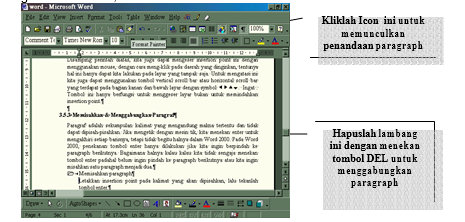
4. Pada kotak pilihan go to what, kita dapat menentukan jenis pemindahan yang diinginkan. Misalkan kita klik Line
5. Pada Enter line number kita isikan 20, lalu klik go to6. Maka insertion point sekarang berada pada baris ke 20.
5.3 Memisahkan & Menggabungkan Paragraf
Paragraf adalah sekumpulan kalimat yang mengandung makna tertentu dan tidak dapat dipisah-pisahkan. Jika mengetik dengan mesin tik, kita menekan enter untuk mengakhiri setiap barisnya, tetapi tidak begitu halnya dalam Word 2000. Pada Word 2000, penekanan tombol enter hanya dilakukan jika kita ingin berpindah ke paragraph berikutnya. Bagaimana halnya kalau kalau kita tidak sengaja menekan tombol enter padahal belum ingin pindah ke paragraph berikutnya atau kita ingin misahkan satu paragraph menjadi dua.
- Memisahkan paragraph. Letakkan insertion point pada kalimat yang akan dipisahkan, lalu tekanlah tombol enter.
- Menggabungkan paragraph. Menggabungkan paragraph dapat dilakukan dengan menghapus lambang enter (f) yang terdapat pada akhir suatu paragraph. Untuk memunculkan lambang ini pada layar kerja, kliklah icon tersebut yang terdapat pada toolbar standar. Perhatikan gambar berikut ;
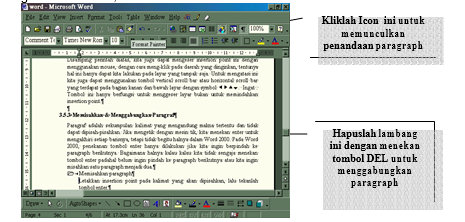
5.3.1
Menandai Teks
(blok)
Jika kita ingin mengcopy, memindahkan, atau menghapus sekelompok kalimat
maka kita sebaiknya menandai teks tersebut terlebih dahulu
dengan tujuan untuk mempercepat
proses. Menandai teks berarti kita mem-blok
suatu teks sehingga warnanya berbeda dengan
yang lain. Menandai
suatu teks dapat kita lakukan dengan dua cara :
1. Menggunakan Keyboard,
tombol yang digunakan adalah
;
Tombol
|
Fungsi
|
Shift+€
|
Menandai satu
karakter
disebelah
kanan insertion
|
point
|
|
Shift+
|
Menandai satu
karakter disebelah kiri
insertion point
|
Shift+
|
Menandai satu
baris ke atas
|
Shift+‚
|
Menandai satu
baris ke bawah
|
Ctrl+Shift+€
|
Menandai satu
kata disebelah kanan insertion point
|
Ctrl+Shift+
|
Menandai satu
kata disebelah kiri insertion point
|
Ctrl+Shift+
|
Menandai sampai
ke-awal paragraph
|
Ctrl+Shift+‚
|
Menandai sampai
ke-akhir paragraph
|
Shift+End
|
Menandai sampai
ke akhir baris
|
Shift+Home
|
Menandai sampai
ke awal baris
|
Shift+PgUp
|
Menandai sampai
satu layar ka-atas
|
Shift+PgDwn
|
Menandai sampai
satu layar ke-bawah
|
Ctrl+Shift+Home
|
Menandai sampai
ke awal dokumen
|
Ctrl+Shift+End
|
Menandai sampai
ke akhir dokumen
|
Ctrl+A
|
Menandai seluruh teks yang ada pada dokumen
|
2. Menggunakan Mouse
Lakukan
|
Fungsi, untuk
memilih
|
Klik tahan (drag) teks yang diinginkan
|
Sembarang
teks
|
Klik ganda pada kata
|
Satu kata
|
Klik pada selection bar
|
Satu baris
|
Drag pada selection bars
|
Beberapa baris
|
Tekan CTRL lalu klik kalimat
yang diinginkan
|
Satu kalimat
|
Klik ganda pada selection bar
atau klik 3X
pada bagian paragraph
|
Satu paragraph
|
Tekan ALT
lalu drag mouse ke posisi
yang dinginkan
|
Berbentuk kolom
|
Catt. Selection bar
adalah bagian yang terletak di sebelah kiri margin
kiri. Untuk membatalkan penandaan
suatu teks, kliklah disembarang tempat.
5.3.2 Meng-copy, Menghapus & Memindahkan Teks1.Meng-copy Teks
Untuk meng-copy suatu teks dapat dilakukan dengan cara sbb;
» Tandailah teks yang akan dicopy
» Klik menu Edit lalu klik Copy (atau klik icon copy)
» Pindahkan insertion point ke lokasi pengcopian.
» Klik menu Edit lalu klik Paste (atau klik icon paste)
Atau dengan cara ;
» Tandailah teks yang akan dicopy
» Tekan Ctrl+Drag teks tersebut dan geser mouse kelokasi tujuan peng-copian.
Atau dengan cara lain;
» Tandailah teks yang akan dicopy
» Tekan Ctrl+C
» Bawa insertion point ke daerah tujuan
» Tekan Ctrl+V
2. Menghapus Teks
Menghapus teks dapat kita lakukan sbb;
»Tandailah teks yang akan dihapus
» Klik menu Edit lalu klik Cut (atau klik icon Cut, gambar gunting)
Atau dengan cara ;
» Tandailah teks yang akan dihapus
» Tekan tombol Delete
3. Memindahkan Teks
Langkah-langkah untuk memindahkan teks ;
» Tandailah terlebih dahulu teks yang akan dipindahkan
»Klik menu Edit lalu klik Cut (atau klik icon Cut)
» Pindahkan insertion point ke daerah tujuan
»Klik menu Edit lalu klik Paste (atau klik icon Paste)
Atau dengan cara ;
» Tandailah terlebih dahulu teks yang akan dipindahkan
»Drag teks tersebut dan geser mouse kelokasi yang baru
Atau dengan cara lain;
»Tandailah terlebih dahulu teks yang akan dipindahkan
» Tekan Ctrl+X
»Bawa insertion point ke daerah tujuan
» Tekan Ctrl+V
Untuk membatalkan perintah, dapat dilakukan sbb;
» Klik menu Edit
» Klik Undo, Atau ; cukup dengan meng-klik icon undo
(gambar panah melengkung ke-kiri yang terdapat pada toolbar standard). Atau
dengan menekan tombol Ctrl+Z
Untuk mengulangi perintah, dapat dilakukan sbb;
» Klik menu Edit
» Klik Redo,Atau ; cukup dengan meng-klik icon redo
(gambar panah melengkung ke-kanan yang terdapat pada toolbar standard).
5.3.3 Mencari dan Mengganti Teks
Pada suatu dokumen yang besar tentu kita akan kesulitan untuk mencari suatu kata tertentu atau mencari sambil mengganti kata/kalimat tersebut secara langsung. Anda jangan khawatir jika mengalami hal ini, karena untuk tujuan ini Word 2000 telah menyediakan dua fasilitas, yaitu ; Find dan Replace
- Find, digunakan untuk mencari suatu kata/kalimat tertentu berdasakan kriteria yang ditentukan. Untuk mengaktifkan fasilitas ini kita tinggal klik menu Edit lalu klik Find, maka akan keluar jendela find sbb;
keterangan :
1. pada option Find what diisikan kata/kalimat yang akan di cari, misal ‘aku’
2. Pada Search Option kita dapat menentukan arah pencarian yaitu ;
• All, mencari dari awal hingga akhir dokumen. (defaultnya ALL)
• Up, mencari keawal dokumen mulai dari posisi insertion point.
• Down, mencari keakhir dokumen mulai dari posisi insertion point.
3. Pada option Search:, terdapat 5 metode yaitu ;
• Match case, mencari kata/kalimat yang betul-betul mirip dengan kata/kalimat yang
dicari.
• Find whole words only, mencari kata/kalimat tanpa memperhatikan huruf besar atau
kecil.
• Use wildcards, mencari kata/kalimat dengan menggunakan metode wildcards (?).
Misalnya kita mancari tiga digit huruf yang awal ‘ak’ maka gunakan wildcards dengan
cara ‘ak?’, maka seluruh kata yang terdiri dari tiga karakter dengan huruf awalnya ‘ak’
akan ditemukannya. Metode pencarian ini memperhatikan huruf kecil dan besar. Maka
kata ‘AKU’ tidak akan ditemukan dengan metode ini, karena menggunakan huruf besar
sedangkan yang dicari adalah ‘ak?’ huruf kecil dengan digit ketiganya bebas.
• Sounds like, mencari kata/kalimat yang mirip dan hampir mirip dengan kata/kalimat
yang dicari. Misalnya kita mencari kata ‘Aku’ maka kata ‘Ak’ juga akan ditemukannnya
karena hampir mirip.
• Find all words forms, mencari seluruh kata/kalimat yang mempunyai
bentuk/format yang sama.
4. Setelah menentukan metode pencariannya, maka kliklah Find Next untuk
memprosesnya.
5. Jika pencarian selesai, maka akan muncul kotak pesan sbb;
6. Klik OK untuk menutup kotak dialog tersebut.
- Replace, adalah suatu proses pencarian teks dengan cara langsung menggantikan kata/kalimat yang dicari dengan kata/kalimat yang ditentukan. Untuk menggunakan fasilitas, ikutilah langkah-langkah berikut ;
2. Maka akan tampil jendela replace sbb;
3. Pada option Find what kita ketikkan kata/kalimat yang dicari dan diganti.
Misalnya kita mencari kata ‘AKU’ dan ganti dengan ‘MY’, maka Ketikkan ‘AKU’
pada option ini.
4. Option Replace with diisi dengan kata/kalimat pengganti. Pada contoh diatas kita isi
4. Option Replace with diisi dengan kata/kalimat pengganti. Pada contoh diatas kita isi
dengan ‘MY’
5. Klik Replace untuk mengganti satu persatu, atau klik Replace All untuk mengganti
5. Klik Replace untuk mengganti satu persatu, atau klik Replace All untuk mengganti
secara keseluruhan dan klik Find Next untuk mencari kata berikutnya.
6. Sedangkan option lainnya sama dengan yang dijelaskan pada bagian Find diatas.
6. Sedangkan option lainnya sama dengan yang dijelaskan pada bagian Find diatas.
5.3.4 Menyimpan Dokumen
Lembar kerja (document) yang kita buat dapat disimpan pada harddisk atau disket dengan cara sebagai berikut ;
Lembar kerja (document) yang kita buat dapat disimpan pada harddisk atau disket dengan cara sebagai berikut ;
1. Pilih dan klik menu File, Save atau tekan Ctrl+S. Jika Anda menyimpan document tersebut
untuk pertama kali, kotak dialod Save As akan ditampilkan seperti gambar dibawah ini ;
2. Pada tombol daftar pilihan Save in, pilih dan klik drive atau folder yang diinginkan.
3. Pada kotak isian File name, ketikkan nama file yang Anda inginkan.
4. Klik tombol perintah Save untuk memproses penyimpanannya.
Catatan ;
1. Dibawah pilihan Save in terdapat icon-icon alamat
3. Pada kotak isian File name, ketikkan nama file yang Anda inginkan.
4. Klik tombol perintah Save untuk memproses penyimpanannya.
Catatan ;
1. Dibawah pilihan Save in terdapat icon-icon alamat
yang sering digunakan untuk menyimpan data. Anda dapat langsung meng-klik
icon tersebut jika Anda
ingin menyimpan data pada icon tersebut.
2. Jika diperlukan Anda juga dapat memilih jenis dan bentuk format penyimpanan
2. Jika diperlukan Anda juga dapat memilih jenis dan bentuk format penyimpanan
file pada tombol daftar pilihan Save as type.
Disamping cara diatas, kita juga dapat menyimpan dokumen dengan langsung meng-klik icon save (gambar disket) yang terdapat pada toolbar standar.
5.3.5 Membuka Dokumen Lama
Banyak cara yang dapat kita gunakan untuk membuka kembali dokumen lama (yang pernah disimpan).
1. Menggunakan Menu File-Open
Dilakukan dengan cara meng-klik menu File lalu pilih dan klik Open.
2. Menggunakan Icon Open
Dengan cara meng-klik icon open dengan gambar
3. Menggunakan Menu Documents
Disamping cara diatas, kita juga dapat menyimpan dokumen dengan langsung meng-klik icon save (gambar disket) yang terdapat pada toolbar standar.
5.3.5 Membuka Dokumen Lama
Banyak cara yang dapat kita gunakan untuk membuka kembali dokumen lama (yang pernah disimpan).
1. Menggunakan Menu File-Open
Dilakukan dengan cara meng-klik menu File lalu pilih dan klik Open.
2. Menggunakan Icon Open
Dengan cara meng-klik icon open dengan gambar
3. Menggunakan Menu Documents
Cara ini dilakukan dengan meng-klik tombol Start yang ada ditaskbar, pilih menu Documents, maka akan muncul sejumlah nama file yang pernah kita buka. Klik nama file yang akan kita buka tersebut.
5.3.6 Menyimpan Dokumen Dengan Nama Lain
Lembar kerja (dokumen) yang pernah disimpan ingin kita simpan lagi dengan nama lain karena ada beberapa perubahan terhadap dokumen tersebut. Untuk menyimpan dokumen dengan nama lain dapat dilakukan dengan cara meng-klik menu File lalu pilih dan klik Save As. Kemudian ketikkan nama baru yang dinginkan, lalu klik Save untuk memproses penyimpanannya.
5.4 Pengaturan Dokumen
5.4.1 Pengaturan Halaman Dokumen (Page Set-Up)
Agar dokumen yang kita kerjakan dapat dicetak sesuai dengan yang kita inginkan, maka mutlak diperlukan pengetahuan tentang tata cara pengaturan dokumen ini. Apa saja yang dapat kita lakukan terhadap pengaturan halaman dokumen ini ?. Untuk menjawabnya, mari kita lakukan sbb;
1. Klik menu File, lalu pilih dan klik menu Page Setup.
2. Tunggu sampai muncul kotak dialog Page Setup seperti gambar dibawah ini;
Untuk melihat efek dari perubahan setting yang kita buat, dapat dilihat pada kotak preview.5.3.6 Menyimpan Dokumen Dengan Nama Lain
Lembar kerja (dokumen) yang pernah disimpan ingin kita simpan lagi dengan nama lain karena ada beberapa perubahan terhadap dokumen tersebut. Untuk menyimpan dokumen dengan nama lain dapat dilakukan dengan cara meng-klik menu File lalu pilih dan klik Save As. Kemudian ketikkan nama baru yang dinginkan, lalu klik Save untuk memproses penyimpanannya.
5.4 Pengaturan Dokumen
5.4.1 Pengaturan Halaman Dokumen (Page Set-Up)
Agar dokumen yang kita kerjakan dapat dicetak sesuai dengan yang kita inginkan, maka mutlak diperlukan pengetahuan tentang tata cara pengaturan dokumen ini. Apa saja yang dapat kita lakukan terhadap pengaturan halaman dokumen ini ?. Untuk menjawabnya, mari kita lakukan sbb;
1. Klik menu File, lalu pilih dan klik menu Page Setup.
2. Tunggu sampai muncul kotak dialog Page Setup seperti gambar dibawah ini;
Keterangan :
1. Tab Margin, digunakan dalam pengaturan batas halaman, headers, footers dan
pengaturan pencetakan model buku (cetak bolak balik).
Untuk menaikan ukuran klik symbol atau untuk menurunkan ukuran klik symbol .
Top, digunakan untuk mengatur batas atas dokumen mulai dari tepi atas kertas.
Bottom, digunakan untuk mengatur batas bawah dokumen mulai dari tepi bawah
Untuk menaikan ukuran klik symbol atau untuk menurunkan ukuran klik symbol .
Top, digunakan untuk mengatur batas atas dokumen mulai dari tepi atas kertas.
Bottom, digunakan untuk mengatur batas bawah dokumen mulai dari tepi bawah
kertas.
Left, digunakan dalam pengaturan batas kiri dokumen mulai dari tepi kiri kertas.
Right, digunakan untuk pengaturan batas kanan dokumen mulai dari tepi kanan kertas.
Gutter, digunakan untuk memberikan jarak tertentu dari tepi kiri kertas atau
Left, digunakan dalam pengaturan batas kiri dokumen mulai dari tepi kiri kertas.
Right, digunakan untuk pengaturan batas kanan dokumen mulai dari tepi kanan kertas.
Gutter, digunakan untuk memberikan jarak tertentu dari tepi kiri kertas atau
tepi atas kertas dengan tujuan untuk memberikan lokasi kosong untuk penjilidan.
Pengaturan posisi dari gutter ini kita tentukan pada bagian pilihan Gutter posistion yang menyediakan dua alternatif posisi, yaitu posisi kiri (left) atau atas (top)
Header, digunakan untuk pengaturan posisi dari catatan kepala (header) mulai dari tepi atas kertas.
Footer, digunakan untuk pengaturan posisi dari catatan kaki (footer) mulai dari tepi bawah kertas.
NB : Header dan footer ini akan otomatis tampil pada setiap halaman dokumen. Seperti pada buku ini yang jadi header adalah kata ‘Microsoft Word’’ dan garis tebal dibawahnya, sedangkan yang jadi footer adalah tulisan ‘Labor Komputer Program Ekstensi FEUA’ dan nomor halaman dengan garis tebal diatasnya.
NB : Header dan footer ini akan otomatis tampil pada setiap halaman dokumen. Seperti pada buku ini yang jadi header adalah kata ‘Microsoft Word’’ dan garis tebal dibawahnya, sedangkan yang jadi footer adalah tulisan ‘Labor Komputer Program Ekstensi FEUA’ dan nomor halaman dengan garis tebal diatasnya.
Mirror Margin, pengaturan batas halaman secara timbal balik sehingga dapat dicetak secara timbal balik. Biasanya digunakan jika kita ingin mencetak dokumen secara timbal balik dengan hasil seperti buku cetak.
Jika pilihan ini kita aktifkan, maka pada tab margin akan ada perubahan pilihan seperti berikut ;
Perubahan terjadi pada option left dan right dimana kedua option ini diganti dengan nama Inside dan Outside.
Inside, digunakan untuk pengaturan batas dokumen yang bagian dalam.
Outside, digunakan untuk pengaturan batas dokumen bagian luar.
2 pages per sheet, artinya option ini digunakan jika kita ingin mengatur dokumen agar
Inside, digunakan untuk pengaturan batas dokumen yang bagian dalam.
Outside, digunakan untuk pengaturan batas dokumen bagian luar.
2 pages per sheet, artinya option ini digunakan jika kita ingin mengatur dokumen agar
dicetak dua halaman dalam satu kertas.
2. Tab Paper Size, digunakan dalam pengaturan ukuran kertas dan orientasi pencetakan
2. Tab Paper Size, digunakan dalam pengaturan ukuran kertas dan orientasi pencetakan
dokumen.
Paper size, digunakan untuk mengatur ukuran kertas yang digunakan. Jika kita klik simbol ini, maka akan muncul sejumlah ukuran kertas yang disediakan oleh Word 2000. Kita tinggal pilih jenisnya. Jika ukuran kertas yang kita gunakan tidak ada yang cocok dengan yang disediakan oleh Word 2000, maka pilihlah option Custom Size.
Width, digunakan untuk pengaturan ukuran lebar kertas jika kita memilih option custom size.
Height, sama halnya dengan width, tapi option ini digunakan untuk pengaturan tinggi kertas yang kita miliki.
Tab Orientation, digunakan untuk menetukan arah percetakan halaman. Arah pengaturan halaman dokumen ini terbagi dua, yaitu ;
>> Portrait, adalah metode pengaturan halaman dokumen dengan arah tegak
(vertikal), sedangkan
>> Landscape, adalah metode pengaturan halaman dokumen dengan arah melebar (horizontal)
Apply to, digunakan untuk menentukan data jenis pengaturan. Pada option ini terdapat
Width, digunakan untuk pengaturan ukuran lebar kertas jika kita memilih option custom size.
Height, sama halnya dengan width, tapi option ini digunakan untuk pengaturan tinggi kertas yang kita miliki.
Tab Orientation, digunakan untuk menetukan arah percetakan halaman. Arah pengaturan halaman dokumen ini terbagi dua, yaitu ;
>> Portrait, adalah metode pengaturan halaman dokumen dengan arah tegak
(vertikal), sedangkan
>> Landscape, adalah metode pengaturan halaman dokumen dengan arah melebar (horizontal)
Apply to, digunakan untuk menentukan data jenis pengaturan. Pada option ini terdapat
beberapa option lagi sebagai berikut ;
>> Whole document, artinya pengaturan margin berlaku untuk seluruh dokumen.
>> This point forward, artinya pengaturan dokumen ini berlaku
>> Whole document, artinya pengaturan margin berlaku untuk seluruh dokumen.
>> This point forward, artinya pengaturan dokumen ini berlaku
mulai dari halaman yang aktif (yaitu pada posisi insertion point) sampai halaman terakhir.
>> This section, artinya pengaturan margin hanya berlaku pada halaman yang aktif saja.
>> Selected text, pengaturan hanya berfungsi pada teks yang ditandai saja.
>> This section, artinya pengaturan margin hanya berlaku pada halaman yang aktif saja.
>> Selected text, pengaturan hanya berfungsi pada teks yang ditandai saja.
* Default, digunakan untuk merubahan pengaturan setting yang dibuat tadi ke bentuk default dari Word 2000.
3. Untuk tab Paper Source dan Layout coba anda pelajari sendiri.
5.4.2 Pengaturan Huruf (Font )
Untuk menambah daya tarik dari suatu dokumen, pengaturan huruf sangat diperlukan. Untuk pengaturan huruf ini kita dapat menggunakan dua cara, yaitu ;
1.Menggunakan toolbar
Dengan metode kita hanya dapat melakukan pengaturan terhadap jenis huruf dan ukuran yang
digunakan. Caranya ;
*Tandai terlebih dahulu teks yang ingin kita robah.
*Klik item font yang terdapat pada toolbar standar, sehingga muncul daftar huruf yang
*Tandai terlebih dahulu teks yang ingin kita robah.
*Klik item font yang terdapat pada toolbar standar, sehingga muncul daftar huruf yang
disediakan oleh Word 2000. Kliklah huruf pilihan Anda.
Untuk merubah ukuran huruf, kliklah item font size yang disebelah item font lalu kliklah ukuran
Untuk merubah ukuran huruf, kliklah item font size yang disebelah item font lalu kliklah ukuran
huruf yang diinginkan.
2.Menggunakan menu
Jika kita gunakan metode ini, kita dapat menggunakan beberapa efek yang menarik. Caranya ;
*Tandai terlebih dahulu teks yang ingin kita robah.
*Klik menu Format, lalu pilih dan klik sub menu Font, sehingga muncul kotak dialog font sbb;
2.Menggunakan menu
Jika kita gunakan metode ini, kita dapat menggunakan beberapa efek yang menarik. Caranya ;
*Tandai terlebih dahulu teks yang ingin kita robah.
*Klik menu Format, lalu pilih dan klik sub menu Font, sehingga muncul kotak dialog font sbb;
Untuk melihat efek dari perubahan setting yang kita buat, dapat dilihat pada kotak preview.
Keterangan :
1.Tab Font, digunakan untuk pengaturan jenis huruf, model garis bawah dan efek dari huruf dll.
Pada tab ini terdapat pilihan sebagai berikut ;
*Font, digunakan untuk memilih jenis huruf yang telah diinstal pada Word 200.
*Font Style, digunakan untuk pengatur model huruf, apakah cetak tebal (bold), miring
*Font, digunakan untuk memilih jenis huruf yang telah diinstal pada Word 200.
*Font Style, digunakan untuk pengatur model huruf, apakah cetak tebal (bold), miring
(italic), gabungan tebal dengan miring atau model reguler (standar)
*Size, digunakan untuk menentukan ukuran huruf yang telah dipilih.
*Font Color, digunakan untuk menentukan jenis warna dari huruf yang dipilih.
*Underline Style, digunakan untuk menentukan jenis garis bawah yang diinginkan.
*Font Color, digunakan untuk menentukan jenis warna dari huruf yang dipilih.
*Underline Style, digunakan untuk menentukan jenis garis bawah yang diinginkan.
Untuk memilih jenis garis bawah, klik-lah tab ini lalu pilih dan klik jenis garis bawah yang diinginkan.
*Underline Color, digunakan untuk menentukan warna dari garis bawah yang dipilih.
*Effects, digunakan jika kita ingin memberikan efek khusus terhadap teks.
Pada option terdapat beberapa pilihan sbb;
* Strikethrough, memberikan tulisan dengan diberi garis ditengah tesk tersebut. Contoh “ Efek
*Underline Color, digunakan untuk menentukan warna dari garis bawah yang dipilih.
*Effects, digunakan jika kita ingin memberikan efek khusus terhadap teks.
Pada option terdapat beberapa pilihan sbb;
* Strikethrough, memberikan tulisan dengan diberi garis ditengah tesk tersebut. Contoh “ Efek
Strikethrough “
* Double Strikethrough, sama dengan efek diatas bedanya pada jenis ini garisnya dua. Contoh “ Efek Double Strikethrough “
* Superscript, akan memberikan efek, teks akan naik ½ tinggi huruf.
Biasanya digunakan untuk membuat perpangkatan, seperti “ 42 “
*Subscript, akan memberikan efek, teks akan turun ½ tinggi huruf.
Biasanya digunakan dalam penulisan kata-kata ilmiah, seperti “ H2O “
* Shadow, digunakan untuk memberikan efek bayangan terhadap teks yang dipilih. Contoh
* Double Strikethrough, sama dengan efek diatas bedanya pada jenis ini garisnya dua. Contoh “ Efek Double Strikethrough “
* Superscript, akan memberikan efek, teks akan naik ½ tinggi huruf.
Biasanya digunakan untuk membuat perpangkatan, seperti “ 42 “
*Subscript, akan memberikan efek, teks akan turun ½ tinggi huruf.
Biasanya digunakan dalam penulisan kata-kata ilmiah, seperti “ H2O “
* Shadow, digunakan untuk memberikan efek bayangan terhadap teks yang dipilih. Contoh
“Efek dari Shadow”
* Outline, efek dari option ini adalah teks yang dipilih akan ditampilkan hanya kerangkanya
* Outline, efek dari option ini adalah teks yang dipilih akan ditampilkan hanya kerangkanya
saja.
Contoh : “ “
* Emboss, akan memberikan efek teks tampak seperti menonjol dari yang lain. Contoh “ Efek Emboss “
* Engrave, kebalikan dari emboss, jenis ini memberikan efek seperti efek ukiran. Contoh
* Emboss, akan memberikan efek teks tampak seperti menonjol dari yang lain. Contoh “ Efek Emboss “
* Engrave, kebalikan dari emboss, jenis ini memberikan efek seperti efek ukiran. Contoh
“Efek En grave“
* Small Caps, memberikan efek huruf dicetak secara kapital tapi ukurannya berbeda
* Small Caps, memberikan efek huruf dicetak secara kapital tapi ukurannya berbeda
dengan huruf yang awalnya ditulis besar dengan yang ditulis kecil. Contoh tulisan “Efek
Small Caps” diberi efek small caps menjadi “ EFEK SMALL CAPS ”
* All Caps,akan memberikan efek semua tulisan yang mulanya kita ketik dengan huruf besar
* All Caps,akan memberikan efek semua tulisan yang mulanya kita ketik dengan huruf besar
dan kecil akan dirubah menjadi huruf besar semua. Contoh tulisan “efek all caps” diberi efek
all caps berubah menjadi “ EFEK ALL CAPS “
* Hidden, efek dari pilihan ini akan mengakibatkan teks yang pilih tidak akan nampak dilayar
* Hidden, efek dari pilihan ini akan mengakibatkan teks yang pilih tidak akan nampak dilayar
padahal tersebut ada. Contoh tulisan “ Efek Hidden” setelah diberikan efek hidden akan
menjadi “ “. Nah loh, hilangkan !. Padahal teks tersebut ada diantara tanda kutip diatas
Catatan :
Untuk mengembalikan teks yang salah dalam pemberian efek cukup dengan menghilangkan tanda ceklis pada pilihan efek yang dipilih.
Satu teks dapat diberi lebih dari satu efek. Contoh “ Rumus Kimia untuk
air adalah H22O “.
2.Untuk Tab Character Spacing dan tab Text Effect coba Anda pelajari sendiri.
Catatan :
Untuk mengembalikan teks yang salah dalam pemberian efek cukup dengan menghilangkan tanda ceklis pada pilihan efek yang dipilih.
Satu teks dapat diberi lebih dari satu efek. Contoh “ Rumus Kimia untuk
air adalah H22O “.
2.Untuk Tab Character Spacing dan tab Text Effect coba Anda pelajari sendiri.
5.4.3 Pengaturan Teks
Pada materi ini kita akan mempelajari tentang bagaimana membuat teks cetak tebal, cetak miring, bergaris bawah, rata kiri, rata tengah, rata kanan dan rata kiri kanan. Untuk lebih jelasnya, ikuti pembahasan dibawah ini.
Cara pengaturan teks ;
1. Tandai terlebih dahulu teks yang akan di olah.
2. Kemudian klik icon tentang pengaturan teks ini yang terdapat pada toolbar formatting.
Lihat gambar ;
Pada materi ini kita akan mempelajari tentang bagaimana membuat teks cetak tebal, cetak miring, bergaris bawah, rata kiri, rata tengah, rata kanan dan rata kiri kanan. Untuk lebih jelasnya, ikuti pembahasan dibawah ini.
Cara pengaturan teks ;
1. Tandai terlebih dahulu teks yang akan di olah.
2. Kemudian klik icon tentang pengaturan teks ini yang terdapat pada toolbar formatting.
Lihat gambar ;
Lihat efek dibawah
ini ;











































